2026年1月7日
You can now quickly filter meetings and action items without leaving your keyboard. Press F to open filters, then type to search across all filter options–participants, companies, tags, and more–without clicking through menus.
2025年12月23日
When viewing sharing options for a shared meeting created by an inactive member of your workspace, you'll now see an option to claim ownership of that meeting. Selecting this option will make you an owner of the meeting, allowing you to share, run automations, and delete the meeting.
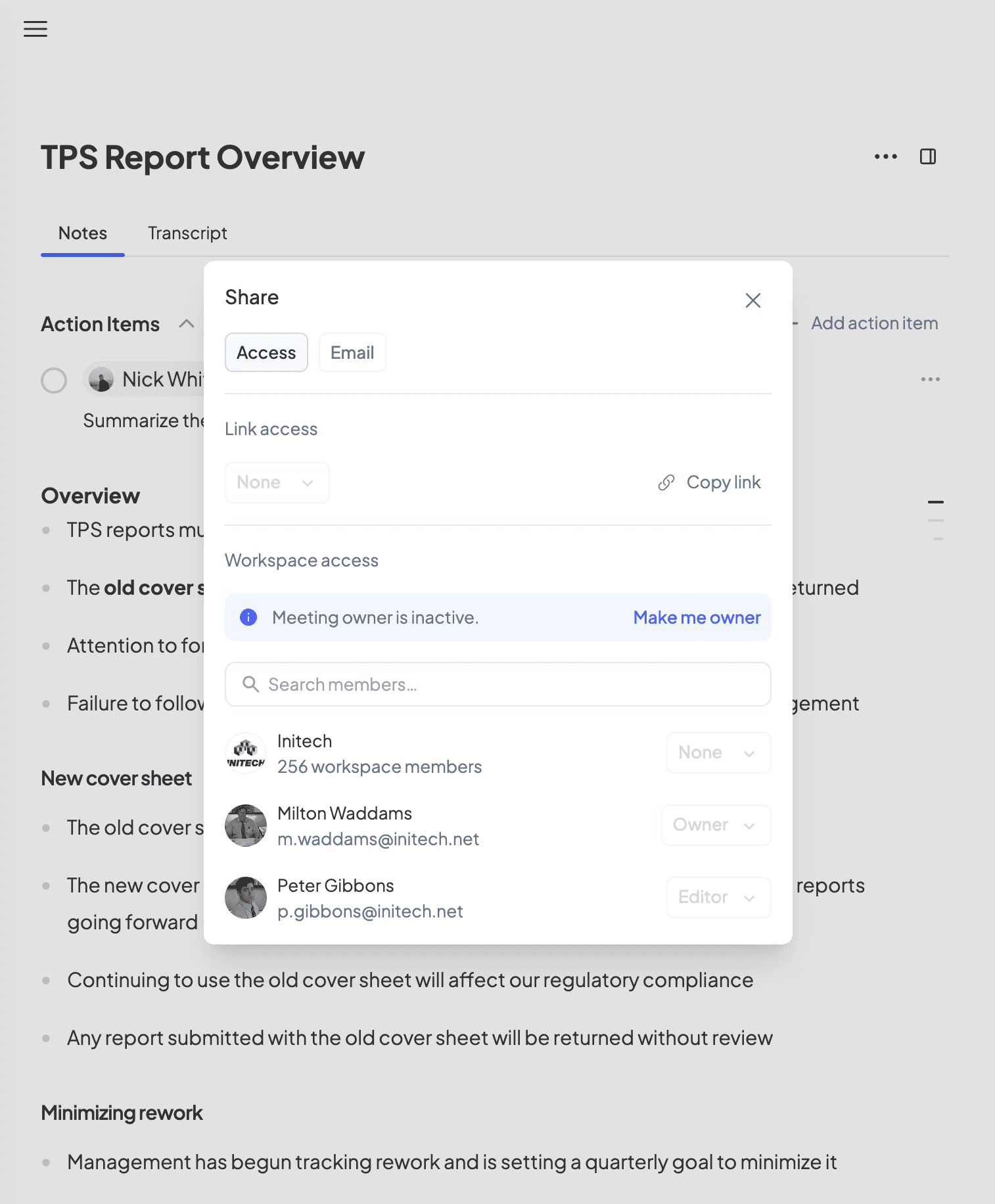
2025年12月11日
We've made it even faster to start recording meetings on mobile.
Use the new Circleback widget on your Lock Screen or Home Screen to quickly start a recording for the current meeting on your calendar. If you have an iPhone with an Action button, you can assign Circleback to it–one press and you're recording.
2025年12月8日
It's time to circle back on 2025… Open Circleback to see your year in meetings.
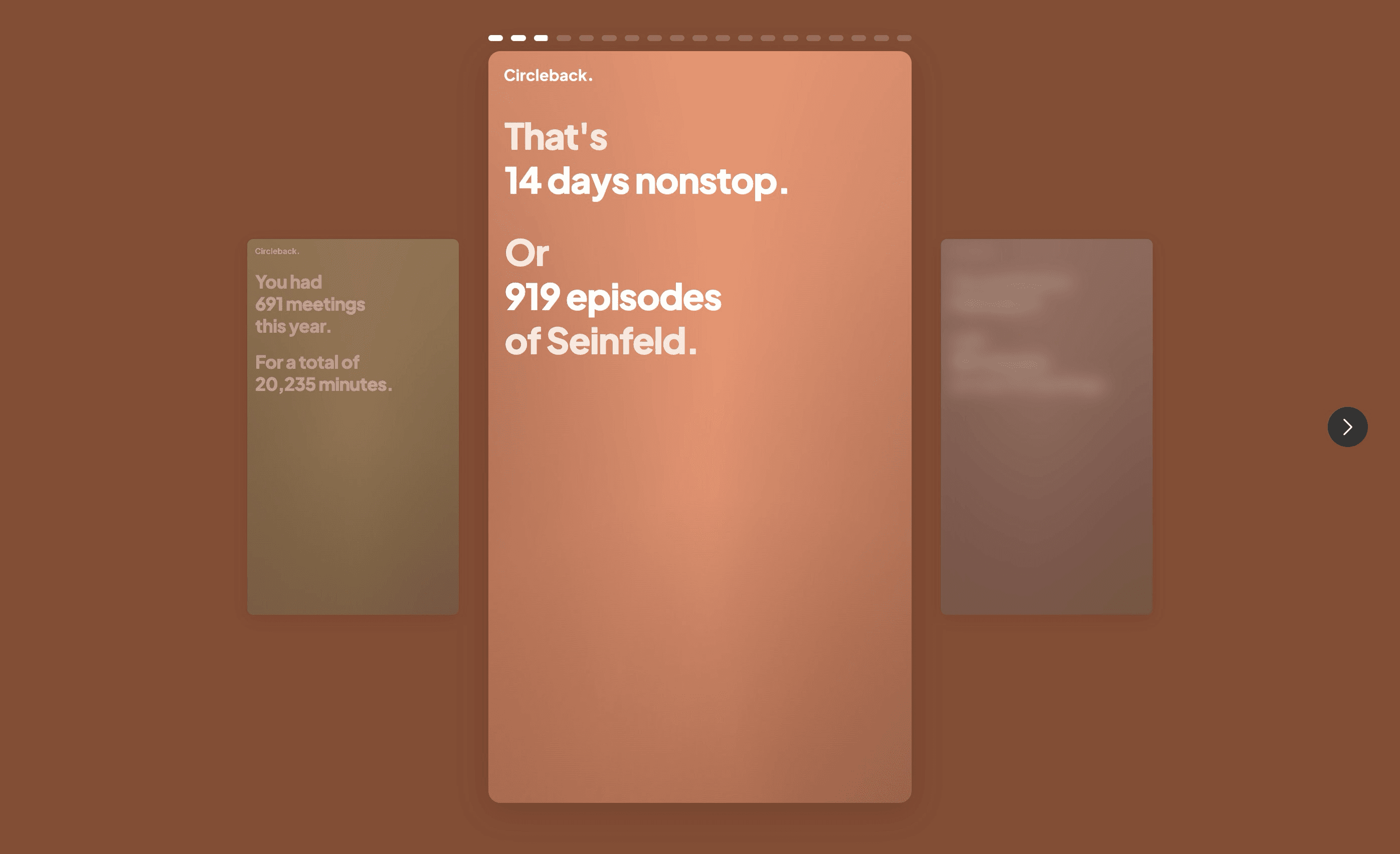
2025年12月5日
You can now filter meetings by company from the meetings page. Select Filter → Companies to see only meetings with the companies you choose.
This makes it easy to get the full picture for an account, quickly share or tag all related meetings, or see a timeline of meetings with any account.

2025年11月30日
You can now see how you and your team spend time in meetings with the new usage dashboard. View metrics like the number of meetings, total time spent in meetings, unique people met with, and automations run over different time periods.
The usage dashboard also shows a breakdown of internal and external meetings and a leaderboard to see how meeting activity compares across your workspace and teams.
Workspace admins can view metrics for the entire workspace, specific teams, and individual team members. Everyone else can see their own personal metrics.
Select your name in the bottom-left → Usage to open the usage dashboard.

2025年11月18日
You can now ask Circleback questions without leaving Slack. Connect Slack from Settings → Account → Connected accounts, then mention @Circleback in a channel to ask a question. Circleback will use context from meetings, emails, and more to answer your question directly in Slack.
Ask follow-ups by mentioning @Circleback in the thread, or switch to Circleback where you'll see the full chat.

2025年11月10日
You can now rerun an automation for any meeting–useful when you've updated an automation or meeting.
To rerun an automation, open it and select … → Meetings to choose which past meetings to rerun. Or, open a meeting and select … → Automations to rerun specific automations. You can also select meetings from the Meetings page to rerun an automation for all selected meetings.
2025年10月31日
私たちの構造が進化しました: 以前は 'teams' と呼ばれていたものが現在 'ワークスペース' と呼ばれており、ワークスペースを複数のチームに分けて異なるアクセス権や自動化を設定できます。
ワークスペース管理者は、[設定] → [ワークスペース] からチームを作成し、メンバーを追加できます。特定のチームと手動で会議を共有したり、自動化を設定して会議を自動的に共有したりできます。例えば、すべての顧客インタビューを製品チームと共有し、全員が情報を把握できるようにします。
特定のチームに対して自動化を有効にすることもできます。例えば、営業チームの自動化を有効にし、営業電話の後に取引分析を生成してCRMを更新します。
この機能により、各チームがアクセスできる会議や彼らのために実行される自動化をより正確に制御することができ、全員が最も重要な会話や洞察を確認できるようにします。「Circleback for Teams」プランで今日利用可能です。

2025年10月28日
メールをCirclebackに連携して、会議とあわせてメールのやり取りの内容も取り込めるようになりました。
招待者との最近のメール内容を踏まえた、より精度の高い議事録やタスクを生成できます。
会議とメールの両方の文脈をもとに、Circlebackに質問し、より的確な回答を得られます。
会議やメールでの直近のやり取りを確認できるので、次の打ち合わせ前に簡単にキャッチアップできます。
設定 → アカウント → 連携アカウント からメールを接続してください。

2025年10月28日
個々のトランスクリプトセグメントのスピーカー名を編集できるようになりました。トランスクリプトセグメント内の参加者名をクリックするだけで変更できます。そのセグメントにのみ変更を適用するか、そのスピーカーのすべてのセグメントに適用するかを選択できます。

2025年10月22日
モバイルで会議の録音を再生しながら、簡単に追跡できます。録音が再生されると、トランスクリプトが自動的にスクロールし、現在の単語を強調表示するため、会話をレビューする際に方向を確認しやすくなります。
トランスクリプト内の任意の単語をタップすると、その瞬間にすぐに録音にジャンプできます。これにより、会議で最も重要な部分を素早く見つけて再生することができ、録音全体をスキップする必要がなくなります。
2025年10月14日
Circleback アシスタントは、あなたのカレンダーについての質問に答えることができるようになりました。今後の会議について、特定の人といつ会う予定か、あるいは特定の時間に空いているかどうかを尋ねてください。Circlebackがあなたのカレンダーを検索し、必要な情報を提供します。

2025年10月14日
現在、Attioでディールを、会議のメモ、アクションアイテム、洞察を使用して自動更新できるようになりました。これにより、人や企業の更新をサポートする既存の機能に追加されました。
Circlebackは、あなたが会った人々を検索し、選択した会議の結果を使ってAttioの関連ディールを更新します。
2025年9月30日
移動中に自分のノートを追加できるようになりました。モバイルアプリで会議を開いて、事前に思いついたことを書き留めたり、録音中にコンテキストを追加したりできます。

2025年9月25日
複数の会議を一度に素早く共有し、アクセスを削除し、自動化を実行できるようになりました。更新したい会議を選択し、メニューからアクションを選んでください。
会議を選択するには、各会議の横にあるチェックボックスをクリックするか、⌘/Ctrl Aを押してすべてを選択します。選択後、下部のメニューからアクションを選ぶか、⌘/Ctrl Kを押してコマンドメニューを開きます。現在のアクションには、共有、アクセスの削除、自動化の実行に加えて、タグの追加または削除、会議の削除が含まれています。
これにより、アクセス権限の管理や複数の会話にわたる自動化を適用する際に、会議の管理がより簡単になります。

2025年9月23日
新しい週刊まとめで、会話の中で起きているすべてのことを把握しておきましょう。有効にすると、毎週の終わりに、あなたの会議や共有された会議の中で最も重要な詳細やテーマを強調したメールを受け取ることができ、次の週に向けた準備を助けてくれます。
週刊まとめメールを有効にするには、設定 → メールを開いてください。
2025年9月16日
デスクトップに通知を追加しました。これにより、会議に参加するときに録音設定をすぐに調整し、ワンクリックで録音できます。
自動録音を有効にしている場合、録音が自動的に開始または終了する前にも通知が表示され、必要に応じて変更を加えることができます。
2025年9月9日
Raycastの新しいCircleback拡張機能を使って、会議を記録して検索できます。Raycast Storeで拡張機能をインストールして始めましょう。
2025年8月24日
会議ページから複数の会議を選択して操作できるようになりました。会議の横にあるアバターをクリックして選択するか、⌘/Ctrl Aを使用してすべてを選択します。会議が選択されたら、下部のメニューからそれらに対して操作を行うか、⌘/Ctrl Kを使用してコマンドバーを開き、タグの追加または削除、会議の削除など、希望の操作を選択してください。

2025年8月21日
Circleback Assistantを使用してCirclebackに関する質問をすることができ、サポート記事を検索することなく即座に回答を得ることができます。検索で質問をするだけです。例えば:
カレンダーをどうやって接続しますか?
会議を自動的にチームと共有するにはどうすればよいですか?

2025年8月14日
あなた自身のコンテキストを、会議が始まる前または進行中に追加できるようになりました。あなたのメモは、会議が共有されてもプライベートのままであり、CirclebackのAIを活用したメモを強化して、あなたにとって重要なことをより確実に捉えることができます。
Circlebackで会議を開いて、事前に考えを書き留めるか、進行中に重要な詳細をメモします。

2025年8月13日
今日から、外出先でのすべての会議の中からすぐに答えを見つけられるように、モバイルでCircleback Assistantをご利用いただけます。
価格について顧客が言ったことを迅速に確認する必要がありますか?先週のスタンドアップからのアクション項目を探していますか?検索に質問を入力するだけで、引用付きの答えを取得できます。

2025年8月13日
モバイルアプリから直接会議を共有できるようになりました。任意の会議を開いて、右上隅の共有をタップし、共有可能なリンクを作成してチームに会議へのアクセスを提供したり、会議メモをメールで送信したりできます。
2025年8月6日
複数の人が同じデバイスから会議に参加する場合、彼らが会議室にいるか、ラップトップを共有しているかに関わらず、Circlebackは今や自動的に異なる話者を識別して区別します。
以前は、共有デバイス上の全員が、あなたの書き起こしやメモでは1つの参加者としてグループ化されました。今では、Circlebackは同じソースからの複数の声を検出し、それぞれの参加者として分離するので、それぞれの人の貢献が書き起こしの中で明確に示されます。
必要に応じて参加者の名前を変更することができ、Circlebackは次回の会議のために彼らの声を記憶します。これにより、ハイブリッド会議が円滑に行われ、どのように参加したかに関係なく、全員の意見を正確に記録します。
2025年8月4日
カレンダーイベントに招待されたチームメンバーのみに自動的に会議を共有できるようになりました。会議を共有するための自動化を設定する際に、新しいオプションを選択して、招待されたチームメンバーのみに共有を制限できます。
これにより、会議へのアクセスをより厳密にコントロールできるようになり、チーム全体での共有を自動化しつつ、関連する人々が会議にアクセスしやすくなります。

2025年7月29日
Circlebackが定期的な会議のすべての出席に自動的に参加するかどうかを選択できるようになりました。
ホームから定期的な会議の参加設定を切り替えると、この設定をすべての会議の出席に適用するか、この特定の出席にのみ適用するかを決めることができるモーダルが表示されます。
これにより、各出席を手動で更新せずにCirclebackが記録する会議を管理しやすくなります。
2025年7月28日
同僚があなたのチームに参加しやすくなりました。Circlebackにチームのメールドメインでサインアップした人は、チームに参加するリクエストを行うことができます。
チーム管理者は各リクエストについてメール通知を受け取り、設定→チームから承認または拒否を行うことができます。これにより、誰がチームに参加するかをあなたが管理しながら、オンボーディングが円滑になります。
2025年7月21日
デスクトップアプリは、コンピュータのマイクがアプリによってアクセスされたときに、自動的に録音を開始できるようになりました。これにより、開始が早いまたは遅い会議や突発的な会話を簡単にキャプチャできます。
これを有効にするには、デスクトップアプリの設定 → カレンダーに移動し、自動録音開始を有効にします。どのアプリでもマイクにアクセスすると、録音前にカウントダウンのある録音パネルが自動的に表示されます。
2025年7月17日
今日は、すべての会議に対応する強力な新しいアシスタント体験、Circleback Assistant をリリースします。質問をしていただければ、Circleback がアクセス可能なすべての会議を検索し、引用された情報源とともに回答を提供します。
検索を導くために、人物、会社、タグ、または特定の会議を追加することもできますし、Circleback に自動的に関連する詳細を見つけてもらうこともできます。
本日より利用可能。検索で質問をして始めましょう。例えば:
過去一ヶ月のトップの顧客からのリクエストは何ですか?
1:1の共通のテーマは何ですか?
Initechとの取引をいつ締結する予定ですか?
以前スタートアップで働いていた候補者で、面接を受けたのは誰ですか?
2025年7月2日
アクションアイテムをタグでフィルタリングすることができるようになりました。アクションアイテムのページで、1つ以上のタグを選択すると、そのタグが付けられた会議のアクションアイテムのみが表示されます。これを担当者やステータスのフィルタと組み合わせることで、特定のトピックやプロジェクトに関連するすべてのアクションアイテムを素早く見つけることができます。

2025年6月30日
人や企業を検索に追加できるようになりました。追加すると、検索結果はそれらの人や企業を含む会議に限定されます。人や企業は会議名やタグと組み合わせて使用することで、探している正確な会議を迅速に見つけたり、特定の人や企業との会議からのみのコンテキストを使って答えを得たりできます。

2025年6月17日
会議アシスタントを使用して、メールの作成と送信がより簡単になりました。会議アシスタントを使用してメールを書くと、会議の内容に基づいて宛先、件名、本文のフィールドが自動的に入力されたドラフトが生成されます。
ドラフトは新しいメールエディタに表示され、そこで確認や変更を行うことができます。準備ができたら、メールアプリで送信するだけです。
2025年6月16日
会議メモのメール受信者は、メール内の各項目の横にあるチェックボックスを選択することで、割り当てられたアクション項目を直接完了済みにすることができます。これは、割り当てられた人がCirclebackアカウントを持っていない場合でも機能し、会議後にまだやる必要があることを追跡するのを簡単にします。
2025年6月6日
ホームからカレンダーイベントの説明を表示したり、今後の会議の出席者にメールを送信したりできるようになりました。カレンダーイベントの説明は、右側の詳細パネルに表示されます。出席者にメールを送信するには、今後の会議を右クリックするか、…を選択します。
2025年6月5日
デスクトップの記録パネルは、macOSおよびWindowsのシステム設定に基づいて自動的に切り替わるダークモードをサポートしました。
2025年6月5日
iOS上のライブアクティビティは、Circlebackモバイルアプリの最新バージョンで更新されました。ロック画面とダイナミックアイランドから直接、録音を一時停止、再開、完了できるようになりました。
2025年5月31日
今、あなたは会議からクリップを作成して共有することができます。会議のトランスクリプトの任意の部分をハイライトしてクリップを作成し、それをチームまたは外部と共有可能なリンクを使用して共有してください。

2025年5月30日
モバイルで検索が利用可能になり、移動中でも会議の文脈を使って、どの会議、瞬間、回答も迅速に見つけることができます。iOSまたはAndroidアプリの最新バージョンで新しい検索タブを開いて、始めてください。
2025年5月28日
今、モバイルで会議名、メモ、アクション項目を編集できます。編集するにはテキストをタップしてください—変更は自動的に保存されます。
2025年5月28日
今、@を入力してタグを追加し検索できるようになりました。タグが追加されると、検索結果はそれらのタグを含む会議のみが表示されるようにフィルタリングされます。タグは、会議名、招待者のメール、招待者のドメインと組み合わせて、探している正確な会議をすばやく見つけたり、特定のタグが付いている会議のコンテキストのみを使用して答えを得ることができます。
2025年5月21日
私たちはSalesforceの統合を更新しました。Salesforce内の一致する連絡先と機会に対してメモの代わりにイベントを作成します。このイベントはアクティビティタイムラインに表示され、顧客とのやり取りに対するより良い可視性を提供します。
2025年4月30日
自動化の複製ができるようになりました。自動化を右クリックするか開いてから、…を選択して複製します。複製された自動化には同じ条件と手順が含まれており、新しい自動化として保存する前に変更を加えることができます。
2025年4月30日
HubSpotでタスクを自動化機能で作成できるようになりました。自動化内でアクションアイテムをHubSpotに更新すると、それらはHubSpotのタスクとして追加されます。アクションアイテムにHubSpotユーザーである担当者がいる場合、そのタスクは自動的に彼らに割り当てられます。
2025年4月23日
会議メモエディタが更新され、メモのナビゲーションと編集が簡単になりました。右上に目次を追加し、見出し間を素早く移動できるようにし、再設計されたツールバー、キーボードショートカット、リンクのサポートなども追加しました。会議を開いて、ぜひお試しください。
2025年4月23日
チームのドメインと一致するメールアドレスでCirclebackにサインアップした新しいユーザーは、今後自動的にあなたのチームに追加されます。管理者は設定 → チームからこれを有効にでき、新しいユーザーが自動的に追加された際にメールで通知を受け取ります。

2025年4月22日
自動化の条件に一致するすべての会議を表示できるようになりました。自動化を右クリックするか開いてから、...を選択すると関連する会議と自動化がすでに実行されているかどうかを確認できます。まだ実行されていない場合は、このビューから直接実行するオプションがあります。

2025年4月17日
これで、すべてのアクションアイテムを一度に完了としてマークできます。アクションアイテムのページに移動し、右上隅の … ドロップダウンメニューを開いて、すべての私のものを完了としてマーク を選択してください。
2025年4月14日
今、Linearとmonday.comで自動化を利用して、作成するアクションアイテムを選択できるようになりました。Linearまたはmonday.comの統合を設定するときに、ワークスペースメンバーに割り当てられた課題やアイテムを作成するか、ワークスペース外の人に割り当てられたもの、またはその両方を指定できます。

これにより、内部のアクションアイテムだけをエクスポートするか、フォローアップしたい外部のTo-Doリストだけをエクスポートするかを柔軟に選択できます。
2025年4月9日
自動化を使用してNotionデータベースと統合する際、ページコンテンツをアクションアイテムや洞察を含むように設定しても、会議ごとに複数の結果をもたらす場合、もはやアクションアイテム/洞察結果ごとに1つのデータベース行を作成することはありません。これらの結果をデータベースプロパティに含めることにより、結果ごとに1つの行が作成されるままです。
Notionデータベースに追加の行を少なく作成することに加えて、エクスポートされたNotionページに会議ごとの複数の結果をもたらす洞察を複数含めることができるようになります。
2025年4月8日
会議アシスタントは、チャット履歴を保存するようになったため、これまではじめからやり直す必要があったところを、いつでも会議に戻り、アシスタントを活用してその時点から再開することができます。必要に応じて、macOSでは⌘⇧⌫、WindowsではCtrl+Shift+Backspaceを押すことでチャットをクリアできます。
2025年4月7日
CirclebackがAndroidで利用可能になりました。モバイルアプリを使えば、AndroidデバイスでCirclebackをさらに簡単に利用できます:
対面ミーティングをいつもの自動参加者声識別で記録
次回のミーティングを表示し、Circlebackが自動的に参加するか切り替えることができます
ミーティングノート、トランスクリプト、録音にアクセス
すべてのアクションアイテムを表示および管理
Google Playストアでダウンロードして、今すぐ始めましょう。
2025年4月4日
管理者は、チーム全体または特定のメンバーのためにオートメーションを有効にすることができるようになり、チーム全体のオートメーションを設定するのが簡単になりました。
オートメーションは、オートメーションを右クリックするか開いて、共有を選択し、チームまたはメンバーの横のドロップダウンメニューを開くことで、他の人のために有効にすることができます。オートメーションがアカウントで有効になったとき、チームメンバーはメール通知を受け取ります。

2025年4月3日
会議に招待された人のメールアドレスやメールドメインに基づいて自動処理を実行するための新しいトリガー条件を追加しました。これらの新しい条件を使用して、新規または既存の自動処理を設定できます。
例えば、社内会議にのみ自動処理を実行するには、新しい条件を作成し、招待者のメールドメインがすべてであることを選択し、会社のメールドメインを入力してください。

2025年3月26日
管理者はチームのデフォルトと強制設定を今すぐ構成できます。デフォルト設定は新規と既存のメンバーが設定をまだ構成していない場合に適用されます。設定の隣にあるロックを選択すると、その設定がチームのすべてのメンバーに強制されます。
チームに対して構成可能な設定は次のとおりです:
カレンダー参加の好み
メール送信の好み
会議参加者の名前と画像
会議の録画が保存されるかどうか
語彙

2025年3月25日
会議アシスタントは、回答の元となった特定の会議の部分を表示するようになりました。回答の下にあるソースを選択して、その瞬間に会議にジャンプしてください。

2025年3月24日
iOS用Circlebackモバイルアプリの最新バージョン (1.5.0) は、アプリを使用して記録する際にリアルタイムアクティビティを表示します。このリアルタイムアクティビティは、ロック画面、対応デバイスのダイナミックアイランド、および会議を記録中のペアリングされたApple Watchに表示されます。

2025年3月20日
Circlebackアカウントへのアクセスをさらに簡単にするために、GoogleとAppleのログインオプションを追加しました。今後はGoogleまたはAppleのアカウントを使用してCirclebackにログインすることができ、従来通りメールを使用することもできます。
2025年3月13日
デスクトップアプリに新しい設定を導入しました。これにより、カレンダー上のイベントに基づいて会議の録画を自動的に開始および終了することができます。
これらの設定は、設定 → カレンダー、メニューバー (macOS)、またはシステムトレイ (Windows) から有効にできます。

有効にすると、カレンダーのイベント開始時に録画を自動的に開始する前に、録画パネルで30秒のカウントダウンが表示されます。同様に、有効にすると、カレンダーのイベント終了時には30秒のカウントダウンとともに録画が自動的に終了します。Circleback が会議に参加しない場合にのみ、録画が自動的に開始されます。
2025年3月6日
デスクトップアプリで会議を記録しやすくするために、記録パネルをリリースしました。このパネルは画面上に常に表示され、オプションの設定や会議の録画を素早く行うことができます。
始めるには、メニューバー(macOS)またはシステムトレイ(Windows)から記録パネルを開きます。
2025年3月5日
リンクを通じて追加したCirclebackと会議を、カレンダーイベントに関連付けることができるようになりました。これにより、イベント名や招待者などのカレンダーイベントの詳細が会議に追加されます。
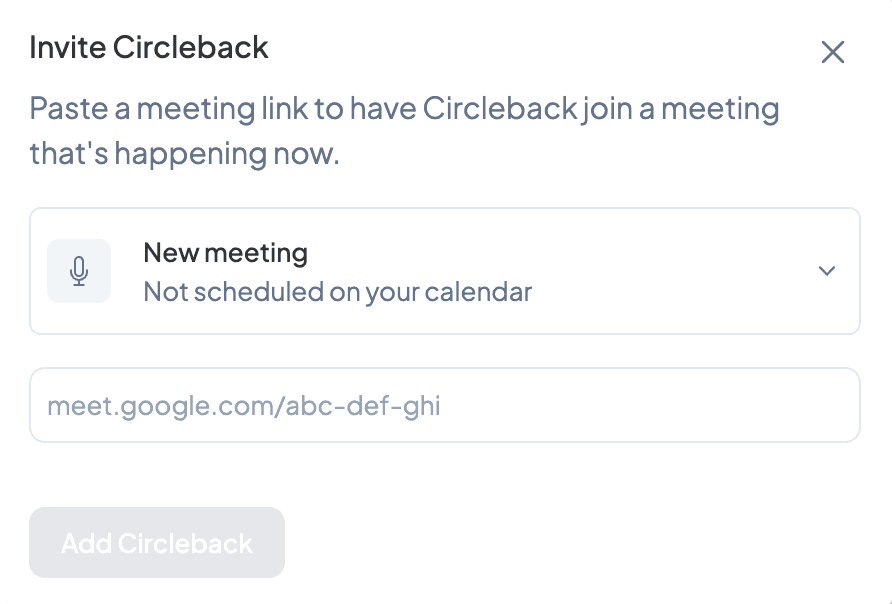
2025年2月27日
録音は、オフライン中にモバイルアプリで開始および終了することができるようになりました。オフラインで録音された会議は、次回アプリを開いてインターネットに接続したときに自動的にアップロードされます。
2025年2月27日
モバイルアプリでの会議の録画は、アプリを離れた後も再生を続け、バックグラウンドで聞くことができます。

2025年2月25日
HubSpot統合を更新して、HubSpotでマッチングする連絡先と案件についてノートを作成するのではなく、ミーティングを記録するようにしました。これにより、エンゲージメント履歴を追跡しやすくなり、顧客とのやり取りをよりよく把握できるようになります。
2025年2月21日
ウェブ、デスクトップ、モバイルでの録音は、ボタンを押した後にすぐに開始されます。スピナーを待つ必要はありません。
2025年2月19日
CirclebackはiOSで利用可能になりました。モバイルアプリを使用すると、iPhoneやiPadでCirclebackをさらに簡単に利用できます:
おなじみの自動参加者音声識別を使用して対面会議を記録
今後の会議を表示し、Circlebackが自動的に参加するかどうかを切り替え
会議のメモ、トランスクリプト、録音にアクセス
すべてのアクションアイテムを表示および管理
App Storeでダウンロードして、今日から始めましょう。
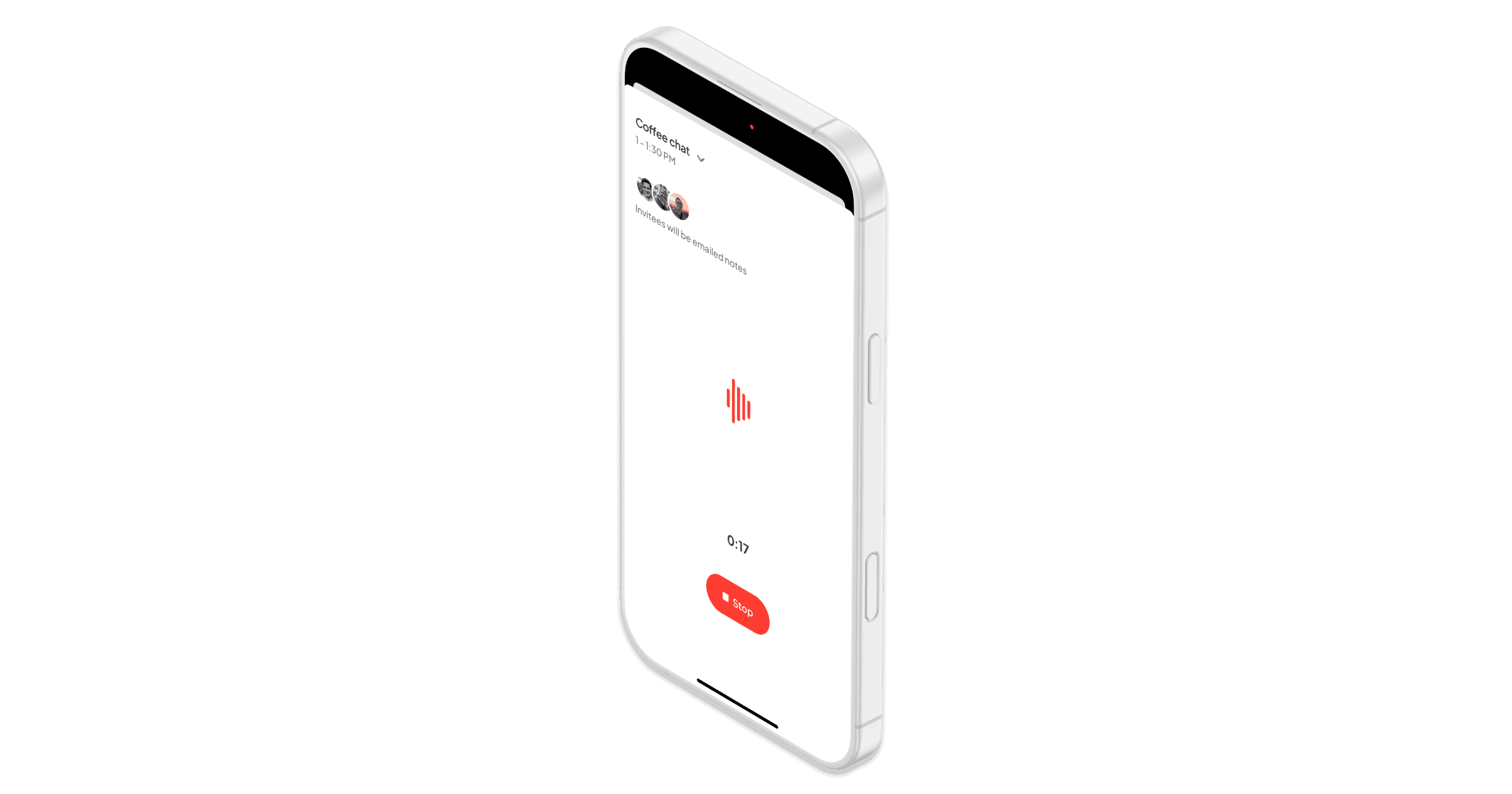
2025年2月6日
インポートした会議をカレンダーイベントに関連付けることができます。カレンダーイベントを関連付けることで、イベント名や招待者などの関連する詳細が会議に追加され、自動参加者音声識別や自動化との統合が向上します。

2025年1月28日
会議アシスタントを強化し、より速い応答を提供するようになりました。生成されると同時にリアルタイムで回答が表示されます。
2025年1月24日
自動化機能を改善し、実行タイミングをより細かく制御できるようにしました。
新しい自動化トリガー条件は次のように機能します:
各自動化には複数の条件グループを持たせることができます
各グループ内では、グループが一致するためにすべての条件が一致する必要があります
条件グループのいずれかが一致すると、自動化が実行されます
例えば、次のような自動化を設定できます:
「顧客インタビュー」タグの付いた任意の会議、または
「デモ」タグが付いていて、名前に「サークルバック」が含まれる任意の会議

以下に基づく条件を作成できます:
タグ(含むまたは含まない)
参加者(含むまたは含まない)
会議名(完全一致かどうか、または特定のテキストを含むかどうか)
これらの条件を組み合わせて、オートメーションが実行されるタイミングを正確に制御します。
2025年1月15日
会議のカレンダーイベントをGoogleカレンダーまたはMicrosoft Outlookで右クリックするか、…を選択することで開くことができます。これにより、カレンダーイベントの詳細をすばやく表示または編集することが容易になります。

2025年1月13日
会議ページを更新して、会議をより簡単にナビゲートできるようにしました。今後は、各会議の横に招待者のプロフィール写真と、会議の種類を識別するための色分けされたタグが表示されます。会議の完全な日時を確認するには、右側の日付にカーソルを合わせてください。

2025年1月6日
Circlebackは今やZapierと直接統合していますので、何千ものアプリと接続できます。まず、既存または新しい自動化にZapierステップを追加し、Zapierに送信したい内容を選択して始めましょう。

自動化が保存されたら、それをZapでトリガーとして選択し、名前、参加者、メモ、アクションアイテム、トランスクリプト、洞察などの会議データをZapierの次のステップで使用できます。自動化が実行されるたびに、会議からの関連データでZapがトリガーされます。
2025年1月3日
業務をより早く開始するために、インサイトテンプレートを導入しました。それらは自動化におけるインサイトの使用例を提供します。新しいインサイトを作成する際には、テンプレートを開始点として選ぶことができます。

2024年12月31日
Circlebackの会議リンクをデスクトップアプリで開くことができるようになりました。
最新バージョン(1.0.2)をインストールすると、会議リンク(例:メールから)をクリックしたときに、ブラウザがCirclebackデスクトップアプリで開くかどうかを尋ねてきます。毎回確認されるのを避けるために、常にデスクトップアプリでリンクを開くように設定することもできます。

2024年12月12日
オートメーションは、ウェブフックの統合をサポートするようになりました。これにより、Circlebackからウェブフックでデータを受け取る方法に対して、より多くのコントロールとカスタマイズが可能になります。
会議メモ、アクションアイテム、トランスクリプト、インサイト、録音、その他のメタデータを含むウェブフックリクエストの内容を選択可能
複数のウェブフック統合をサポート
自動化フィルターを使用して、特定の会議のみウェブフック統合を有効化
チーム全体でウェブフック統合を統一するためにオートメーションを共有
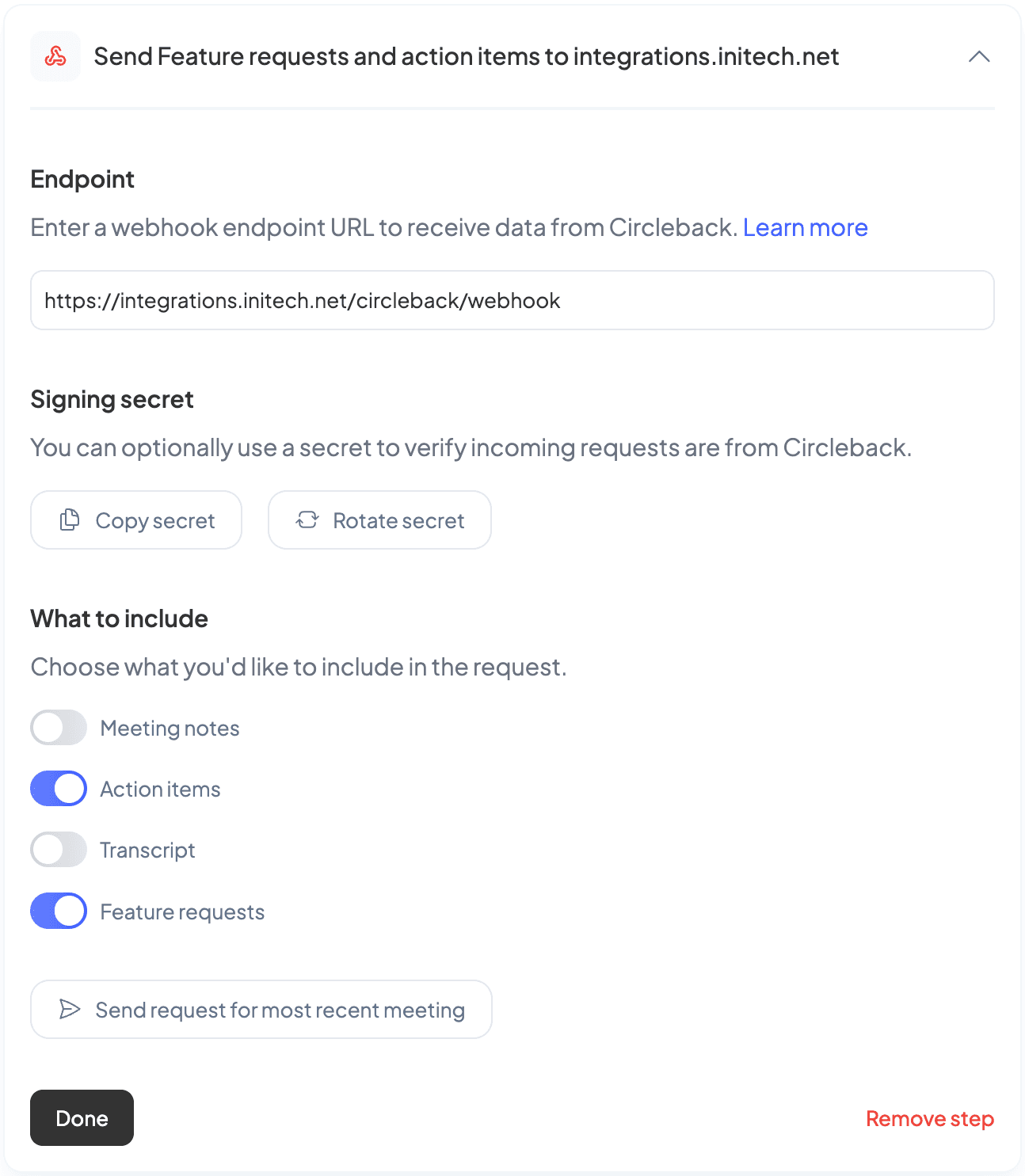
このリリースの一環として、設定 → ウェブフックで設定された既存のウェブフック統合が自動的にオートメーションに移行されました。ウェブフック設定セクションは近日中に削除されます。
新しいウェブフック統合を開始するには、オートメーションを開き、既存または新しいオートメーションにウェブフックステップを追加してください。
2024年12月9日
会議コンテキストメニューから新しいタグを作成できるようになりました。単に…を選択するか、会議を右クリックして新しいタグを作成し、会議に追加します。
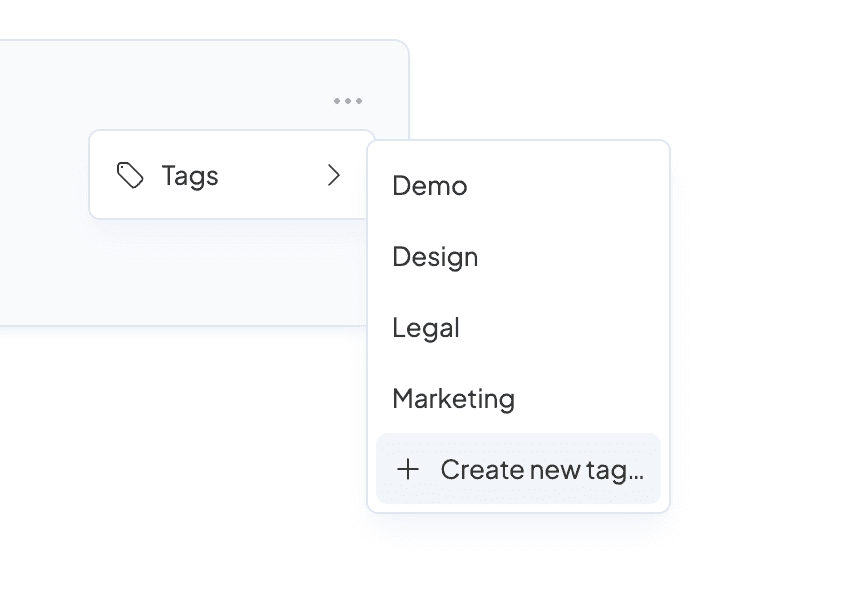
2024年12月5日
招待者に送信されるメールに会議録画(利用可能な場合)とトランスクリプトへのリンクを含めることができるようになりました。この設定は、設定 → メールの中で利用できます。有効にすると、共有可能な会議リンクが自動的に作成され、招待者のメール送信時に含まれます。
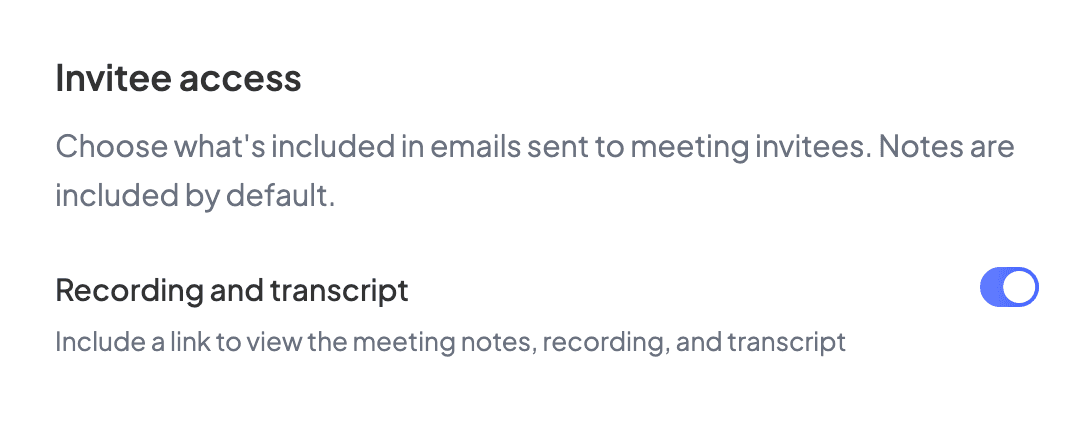
2024年12月3日
今年Circlebackを使用している場合、年末の特別なサプライズがあります。2024年の振り返りは、1年間のミーティングを振り返り、開催した会議の数や、会議に費やした時間、最も多く会った人などのハイライトを表示します。
今年Circlebackで5回以上会議があった場合、Circlebackを開くと2024年の振り返りを見るためのモーダルが表示されます。また、左下で名前を選択して→2024年の振り返りを見ることもできます。

2024年11月20日
今日から、録画された会議で参加者の名前を更新すると、その声が保存され、将来招待された会議で自動的に識別されます。
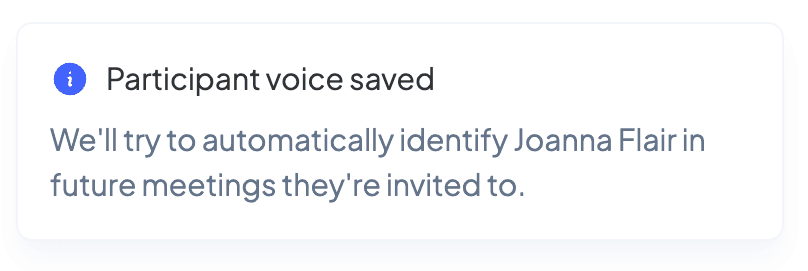
参加者の声の保存と自動識別は、現在カレンダーイベントに関連付けられている会議でのみ利用可能です。
2024年11月18日
Circlebackのボット参加者のカスタム画像を会議で設定できるようになりました。この設定はチームプランで利用可能で、設定 → アカウントから更新できます。

2024年11月14日
会議名や招待者、特定の瞬間やフレーズの言及を含む会議全体の検索結果が表示されるようになりました。結果は、検索結果ページから会議や瞬間に絞り込むことができます。
以前と同様に、質問をしたり、招待者のメールやドメインで検索したりすることもできます。例えば、「initech.net」を検索すると、@initech.netのメールアドレスを持つ人とのすべての会議が表示されます。
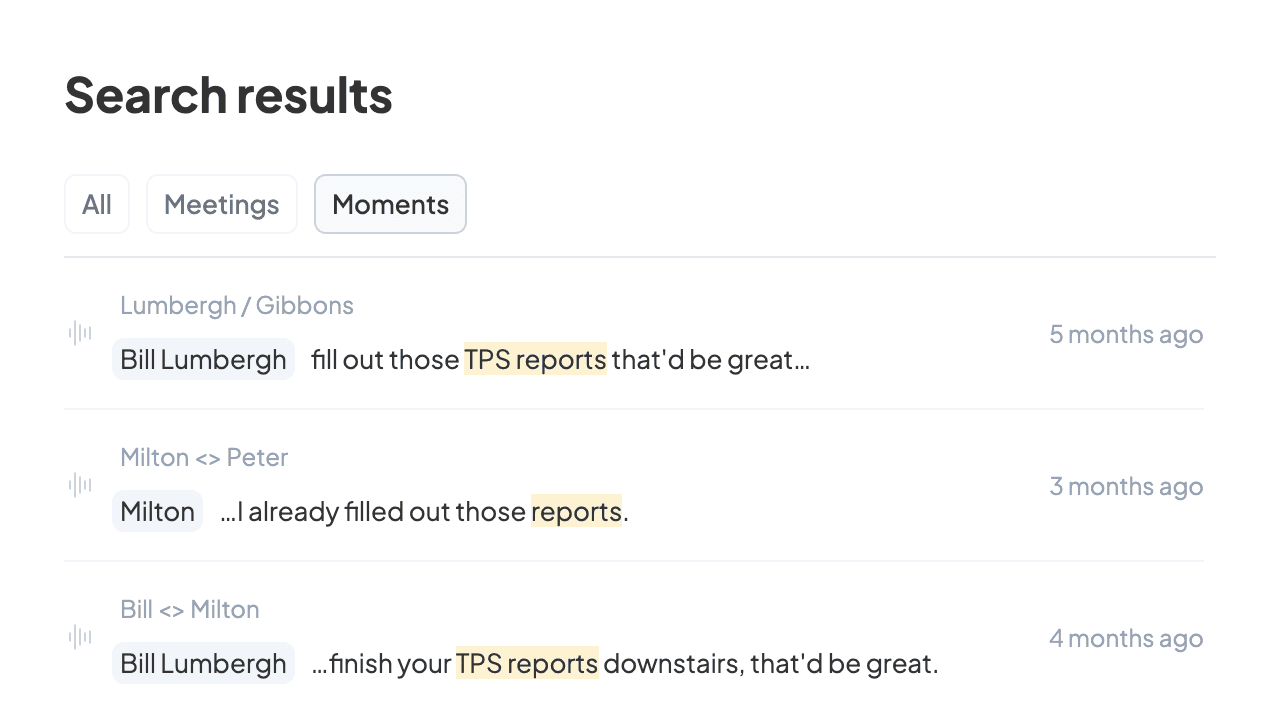
2024年11月13日
設定 → 請求書からメール受領を有効にすることで、各支払いの請求書と領収書を受信トレイで受け取ることができます。これまで通り、請求書と領収書を[請求管理]を選択して表示およびダウンロードすることができます。

2024年11月1日
ワークフローをオートメーションに名前を変更しました。これにより、最も重要な会議から特定の詳細を自動的に見つけて行動することができるということを明確に伝えるためです。
機能はまったく同じです。引き続き、オートメーションを作成、更新、共有することができます。
2024年10月30日
…を選択するか、会議を右クリックしてタグを選択することで、これからの会議にタグを付けることができます。これにより、会議が終了した後に関連するワークフローを実行できるようになります。

すでにタグ付けされている場合、自動タグ付けは追加のタグを会議に適用しません。
このリリースの一部として、会議ページから過去の会議のタグ管理を有効にしました。簡単に、会議を右クリックしてタグを選択してください。
2024年10月25日
ミーティングアシスタントは、左の境界をドラッグするだけで幅を調整できるようになりました。また、返答のコピーも簡単になりました。右下の コピー を選択するだけです。
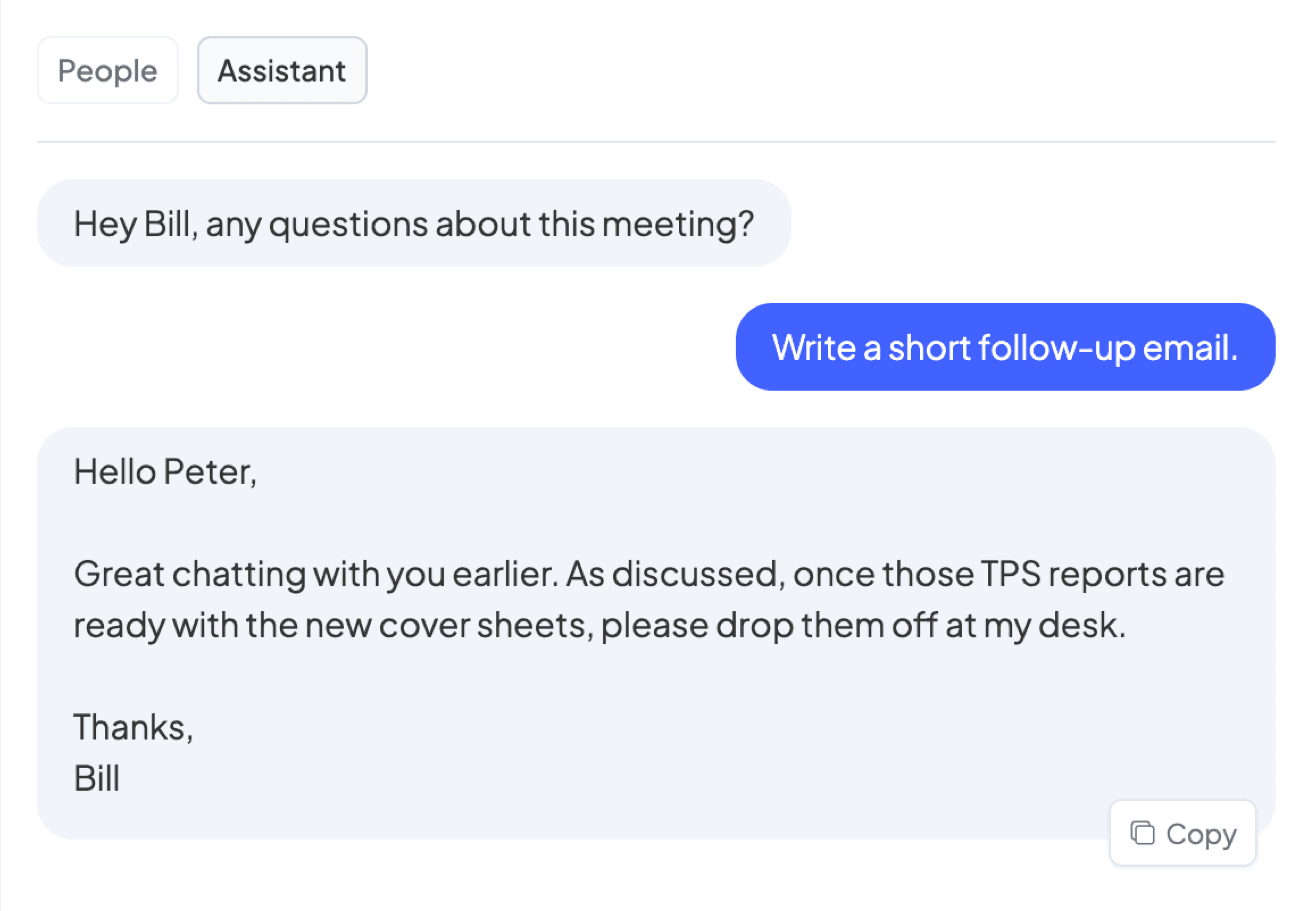
2024年10月25日
チームの全員と会議を共有するのが簡単になりました。
これからは、閲覧者を追加して会議やアクションアイテム、ワークフロー、インサイトへのアクセスを共有できます。閲覧者は無料でチームに追加できますが、自分の会議にCirclebackを使用することはできません。
閲覧者を追加するには、チームの管理者が「設定」→「チーム」に移動し、新しい人をチームに招待するときに閲覧者ロールを選択します。
2024年10月10日
設定 → アカウント から、Circlebackアカウントに関連付けられたメールアドレスを更新できるようになりました。このメールは、ログインや通信を受け取る際に使用されます。
2024年10月7日
会議のトランスクリプトにキーワード検索機能を追加しました。会議のトランスクリプトタブから、会話を検索することができ、探している部分へ瞬時にアクセスできます。⌘ F(WindowsではCtrl F)を使用して検索し、Escapeキーで検索をクリアできます。結果をクリックすると、そのポイントから会議の再生を開始できます。
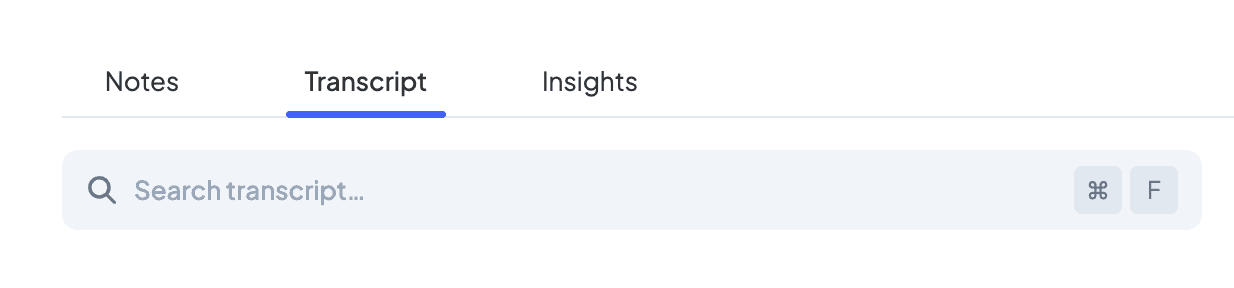
2024年9月30日
ワークフローを使用して、会議を自動的にチームと共有できるようになりました。始めるには、共有ステップを新しいワークフローまたは既存のワークフローに追加するだけです。会議をチーム全体や特定のメンバーだけと共有するよう選択できます。
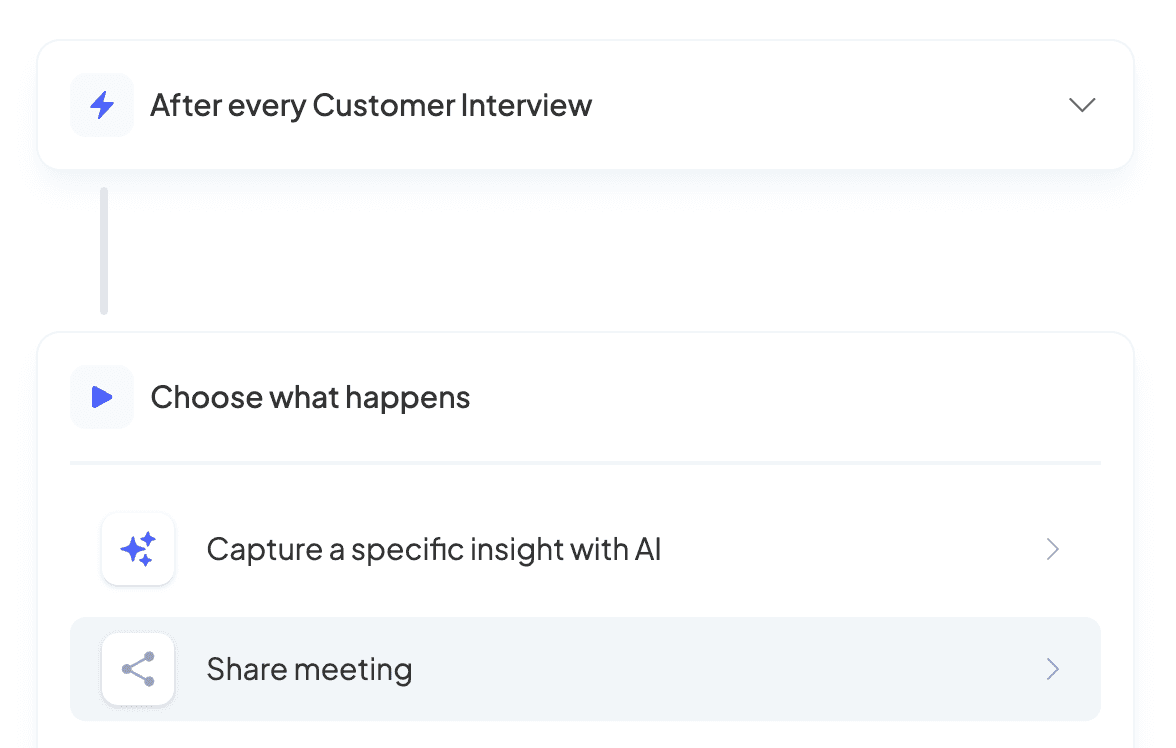
このリリースの一環として、チーム設定から自動共有を削除しました。以前にそこに自動共有を有効にしていた場合は、チームと会議を共有するための新しいワークフローがアカウントに有効になっているのが確認できます。
2024年9月26日
Circlebackの新しいデータ保持設定を使用して、チームのデータの保存期間を設定できるようになりました。これらの設定は、設定→チームにあり、管理者が設定できます。
保持期間は、各会議データタイプごとに個別に設定できます:
録音: 会議に関連付けられた音声またはビデオ録音(利用可能な場合)が自動的に削除される前に保存される期間。
トランスクリプト: Circlebackに保存されている会議に関連付けられたトランスクリプトが自動的に削除される前の期間。トランスクリプトは、録音より短い期間保存することはできません。
すべての会議データ: 会議に関連付けられたすべてのデータ(例:ノート、アクションアイテム、インサイト、トランスクリプト、録音)がCirclebackに保存される期間。
データ保持設定は、共有されていない会議を含め、すべてのチームメンバーの会議に適用されます。これらの設定が更新されると、すべてのアクティブメンバーに電子メールで通知され、変更は24時間以内に有効になります。

2024年9月17日
以下の新しい言語ロケールのサポートを追加しました:
英語 (イギリス)
英語 (アメリカ)
フランス語 (フランス)
フランス語 (カナダ)
ポルトガル語 (ポルトガル)
ポルトガル語 (ブラジル)
会議の結果(例:ノート、アクション項目、洞察)の言語を更新するには、設定 → アカウントに移動し、ドロップダウンから言語を選択してください。
2024年9月16日
HubSpotとSalesforceの統合を使用することで、会議のメモ、アクションアイテム、洞察をHubSpotの取引やSalesforceの商談に、コンタクト、会社、またはアカウントに関連付けてプッシュすることができるようになりました。
以前は、Circlebackはあなたが会ったコンタクトに関連する取引/商談を更新していました。今回、この機能が拡張され、コンタクトが属する会社またはアカウントに関連する取引/商談も更新されるようになりました。
既存のSalesforce統合には、この新しい動作が自動的に適用されます。すでにあなたのHubSpotアカウントがCirclebackに接続されている場合は、それを一度切断し、アカウント設定から再接続する必要があります。HubSpotが再接続されたら、既存のワークフローはこれ以上の変更なしに機能します。
2024年9月16日
本日、Circleback デスクトップアプリをmacOSとWindows向けにリリースします。デスクトップアプリは、ウェブアプリで利用可能なすべての機能を備えているだけでなく、以下の機能も追加されています:
どのプラットフォームでも、ボットを使わずに会議を録音する
ワンクリックで参加と録音ができる、次回の会議の通知を受け取る
メニューバー(macOS)およびシステムトレイ(Windows)から次回の会議に素早くアクセスする
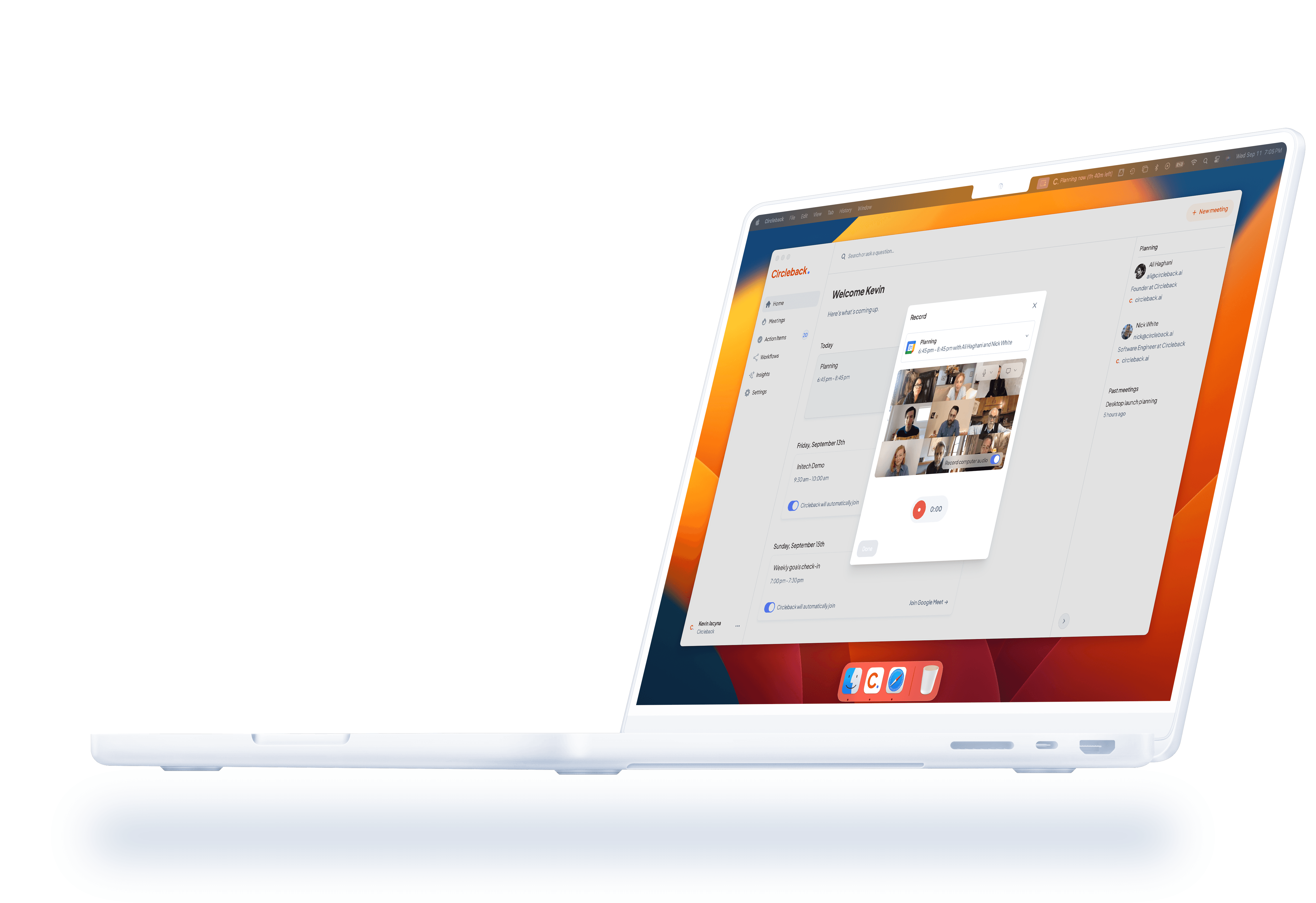
開始するには、circleback.ai/desktopにアクセスしてください。デスクトップアプリをダウンロードしてインストールしたら、アプリを開いてログインし、Circlebackをクリーンで注意を奪わないインターフェースで利用できます。
通知
デスクトップアプリをインストールすると、次回の会議の通知を受け取り、会議に参加して録音することができます。すでにCirclebackを利用して自動で会議に参加できるようにしている場合、会議はCirclebackボット参加者によって録音されるため、デスクトップアプリを使用して録音を促されることはありません。
デスクトップアプリは、スケジュールされていないGoogle Meet、Zoom、またはMicrosoft Teamsミーティングに参加したときにも録音を通知します。
デスクトップアプリでの録音
デスクトップアプリで録音するときは、システム音声やスクリーンまたはウィンドウを録音することを選択できます。会議の録音が完了すると、その会議を開いてメモ、トランスクリプト、録音などを確認できます。デスクトップアプリでの録音時には、参加者は声によって参加者1、参加者2などと識別されます。各参加者の名前は会議のトランスクリプトタブに移動して入力できます。
メニューバー/システムトレイ
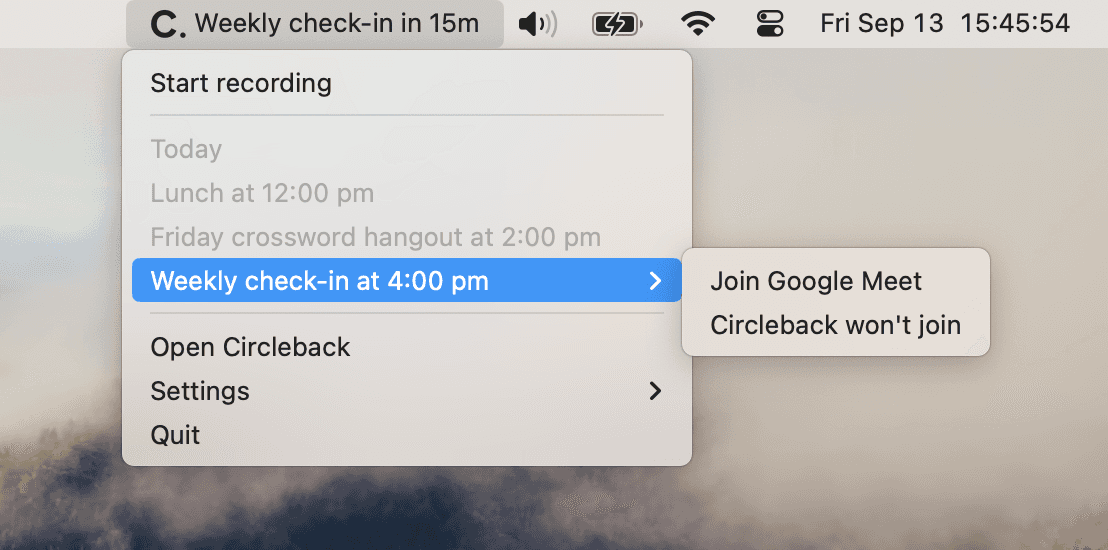
macOSのメニューバーやWindowsのシステムトレイでCirclebackを開くと、録音を素早く開始し、次回の会議を確認して参加したり、Circlebackが自動で会議に参加するかどうかを切り替えることができます。
2024年9月9日
特定の招待者のメールアドレスやドメインで会議を検索できるようになりました。検索バーを選ぶか、キーボードで/を押して、検索バーに一つまたは複数のメールアドレスやドメインを入力します。
メールおよびドメイン検索は、会議名検索と組み合わせることで、結果を絞り込むことができます。例えば、Initechの人とのデモ会議を探すには、「demo initech.net」と検索します。複数の招待者のメールアドレスやドメインで会議を探したい場合は、スペースで区切ってそれぞれのメールアドレスまたはドメインを入力します。
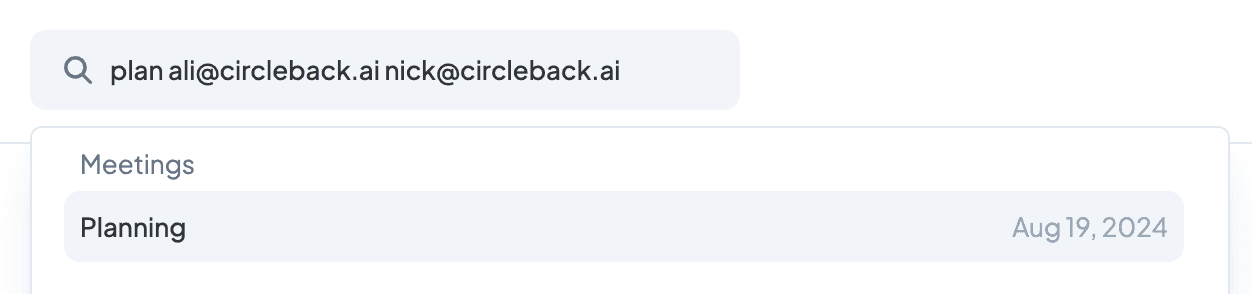
2024年9月5日
今日から、Attio連携をCirclebackで使用して、Attioの人物や会社にリンクされたタスクを自動的に作成できます。アクション項目の担当者がワークスペースのメンバーである場合、タスクは自動的に割り当てられます。
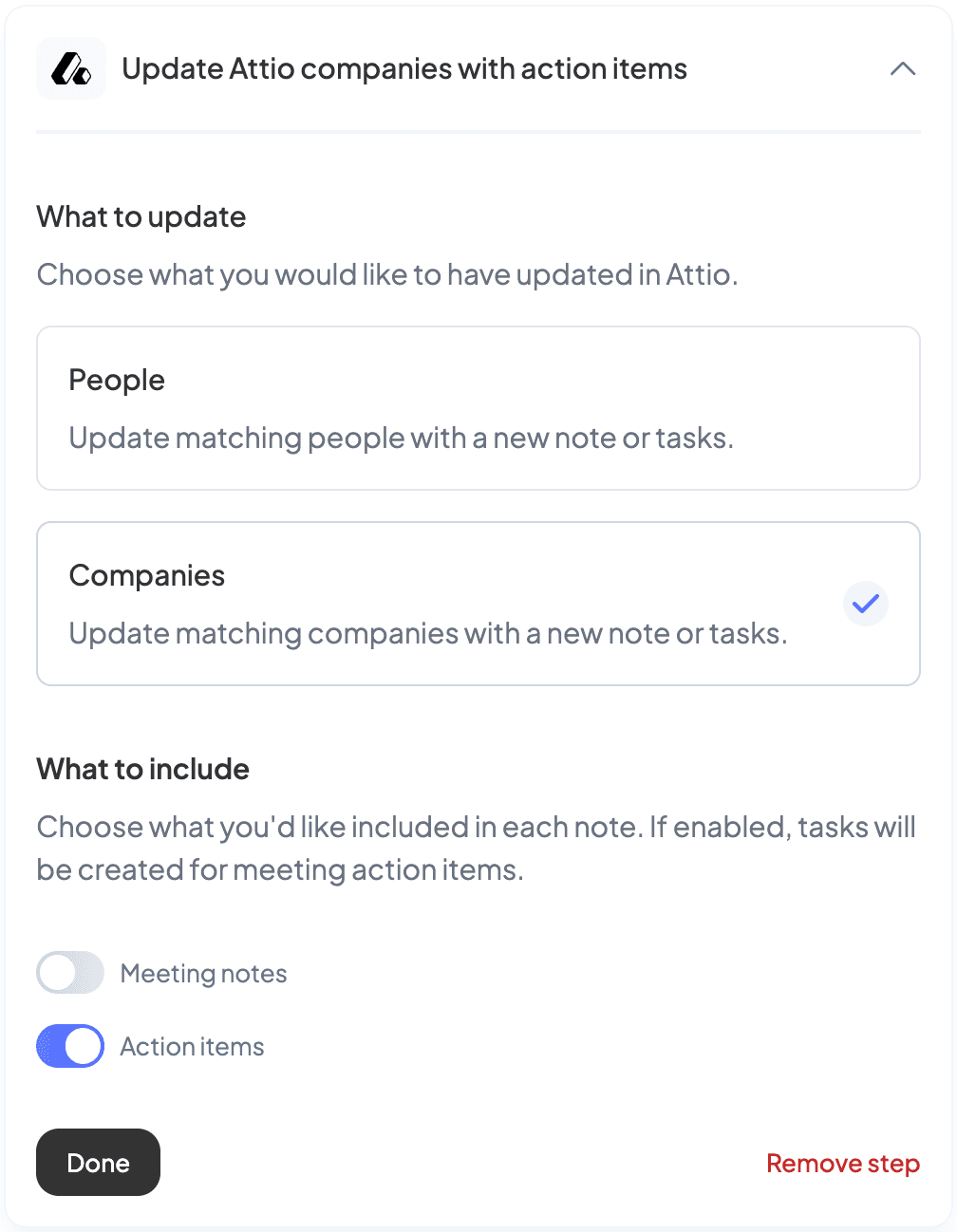
すでにAttioアカウントをCirclebackに接続している場合、この連携の更新を利用するには、設定→アカウントから再接続する必要があります。これは、Attioでタスクを作成するために追加の権限が必要になったためです。
2024年8月22日
Circlebackでミーティングを録音する際、マイクのドロップダウンを開いて録音に使用するマイクを選択できるようになりました。システムのデフォルトが事前に選択されており、録音が開始されると、選択されたデバイスは変更できません。
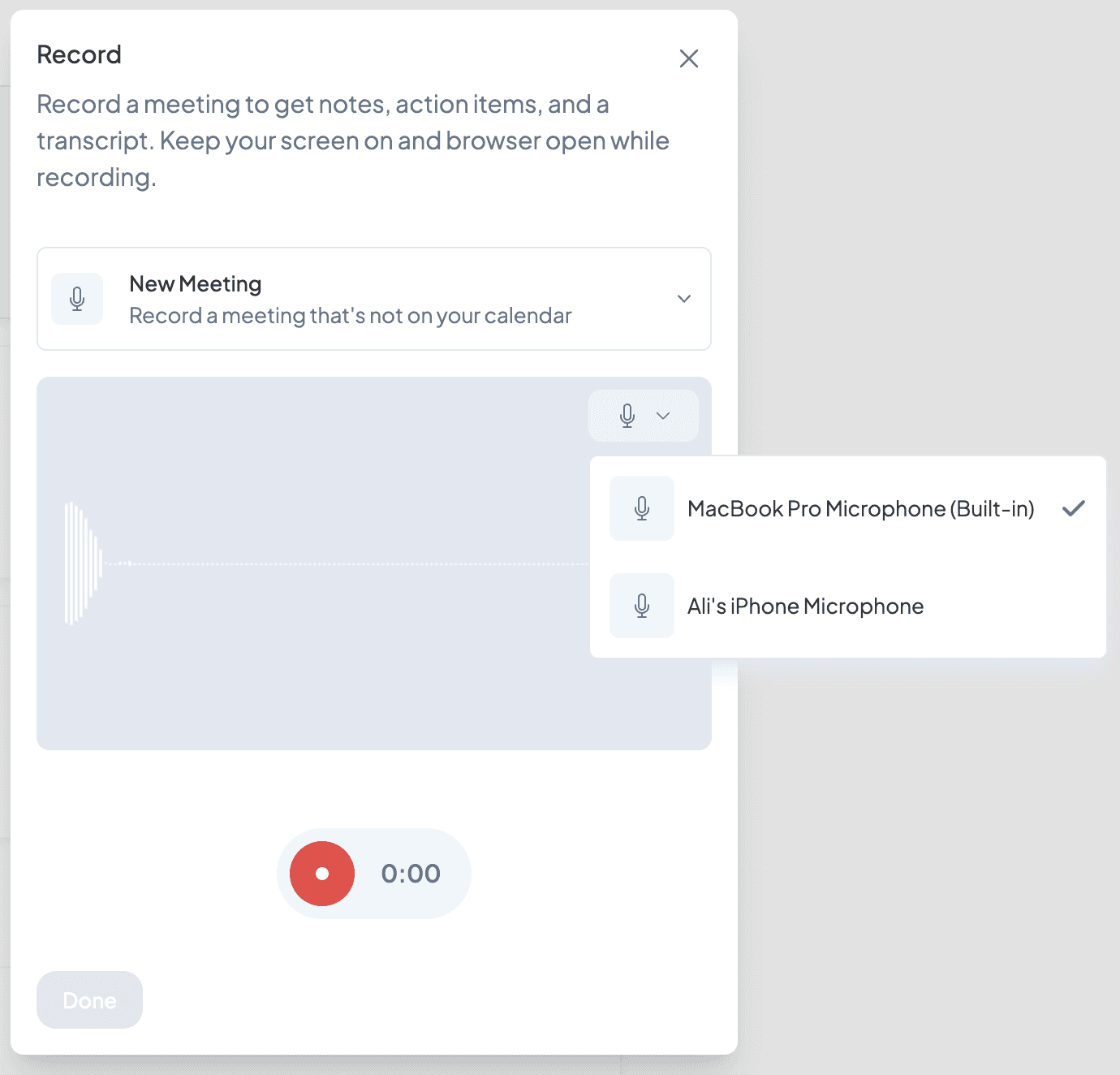
2024年8月15日
Circlebackで記録する会議をカレンダー上のイベントに関連付けることができるようになりました。新しい会議を記録する際、まもなく開始予定のカレンダーイベントが自動的に選択されます。ドロップダウンから別のイベントを選択し、準備ができたら記録を開始することができます。
記録された会議は、選択されたカレンダーイベントのメタデータ、イベント名や招待者を含む情報に関連付けられます。
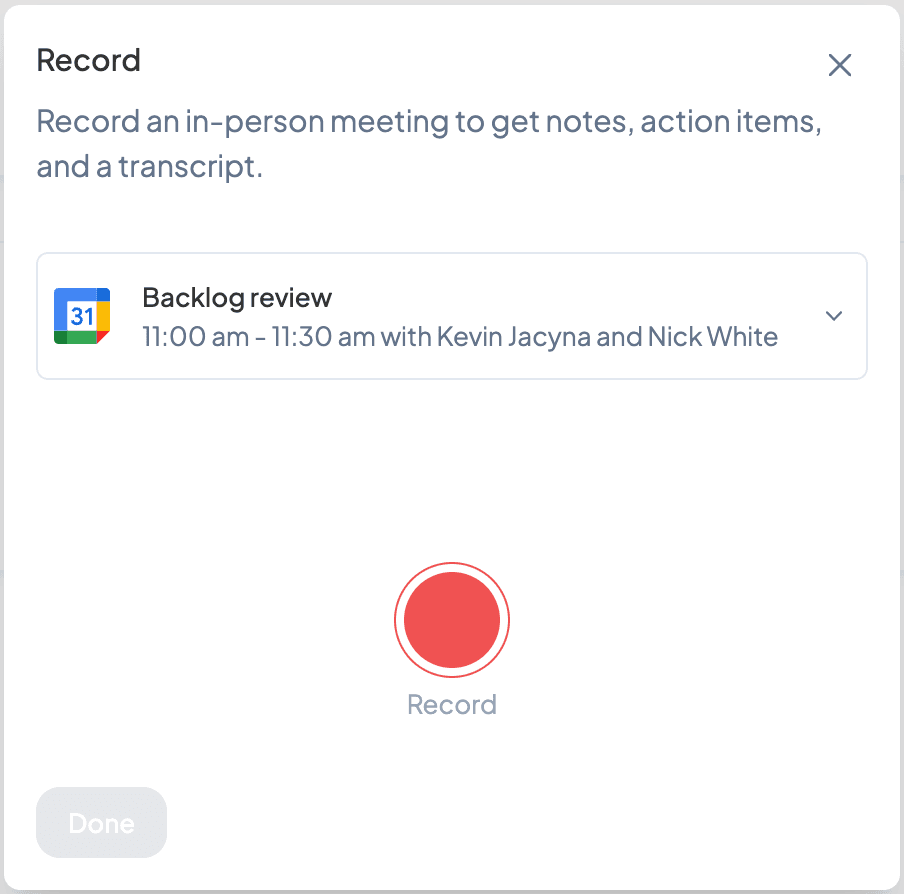
2024年8月7日
会議のインポート上限を500 MB/130分から2 GBに引き上げました。今後、ファイルが2 GB以下であれば、オーディオまたはビデオファイルを任意の長さでインポートすることができます。このサイズを超えるファイルの場合、ビデオファイルをオーディオのみに変換するか、ファイルを圧縮してサイズを縮小することをお勧めします。
2024年8月6日
Circlebackはmonday.comマーケットプレイスで利用可能になり、monday.comと統合して会議からの各アクションアイテムに対して自動的にアイテムを作成します。
開始するには、新しいまたは既存のワークフローにステップを追加し、アイテムを作成したいmonday.comボードとグループを選択します。ワークフローが会議のために実行されると、各アクションアイテムに対して自動的にアイテムが作成され、関連する担当者に割り当てられます。
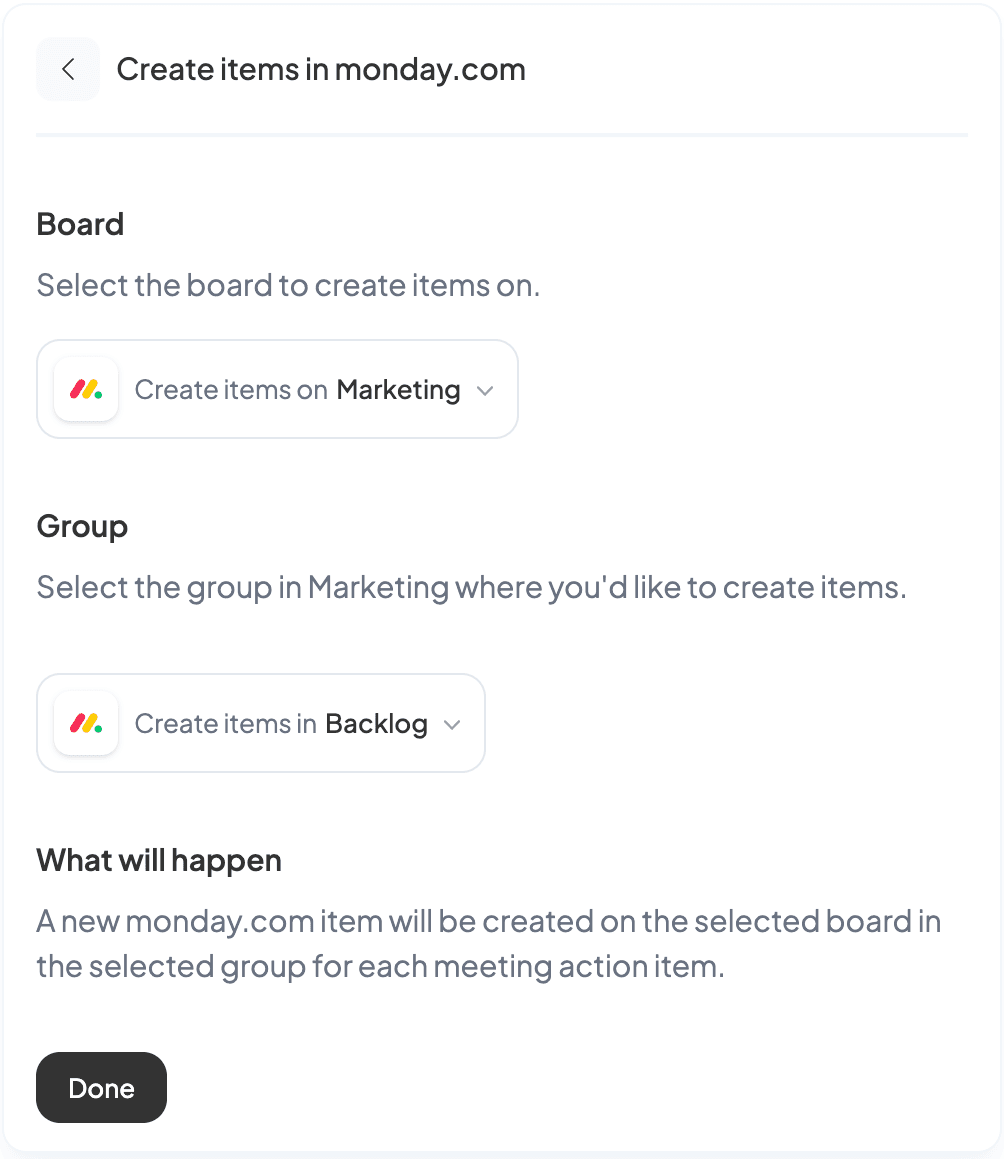
2024年8月2日
会議の検索機能を改善しました。今では、特定の会議名や、誰かが言ったこと、または「サンディが金曜日の会議について何て言ったっけ?」などの質問をCirclebackのどこからでも検索できます。
キーボードで/を押すか、今やCirclebackのトップに常にある検索バーをクリックして試してみてください。

2024年8月2日
今日から、会議の詳細パネルで同じ招待者との最近の会議を確認できるようになります。これにより、同じグループの人々との最近の会議のタイムラインを確認し、次の会議に参加する前に素早く以前の会話を復習できます。

2024年8月1日
Circlebackでの会議の録音がより強化されました。録音は今や段階的にクラウドにストリーミングされます。これにより、ブラウザやデバイスに何かが起きた場合でも、録音がCirclebackに保存され、アクセス可能になります(例えば、クラッシュが発生したり、バッテリー切れになった場合など)。
2024年8月1日
最近の会議向けのリリースをもとに、ワークフローのページでワークフローを右クリックして簡単に共有または削除できるようになりました。
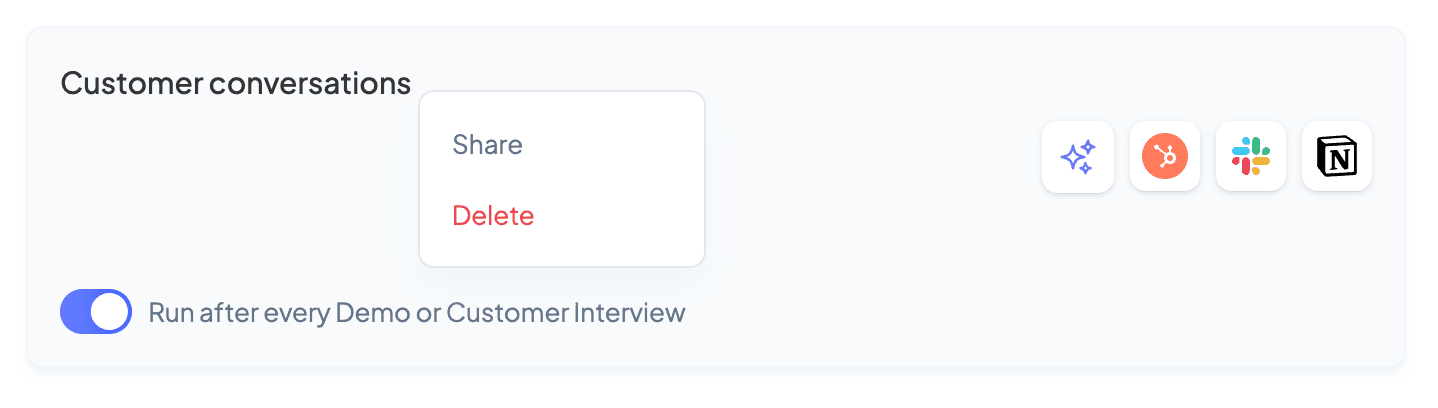
2024年7月30日
会議ページで会議を右クリックすることで、素早く共有したり、ワークフローを実行したり、削除したりできるようになりました。会議のコンテキストメニューは、会議が進行中または処理中でも利用可能であり、完了を待たずに会議を共有することができます。
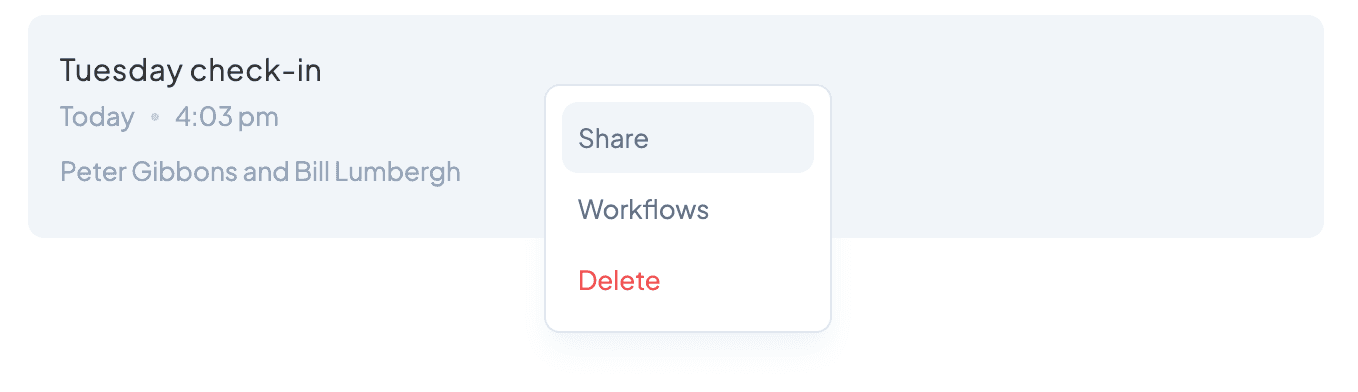
2024年7月28日
本日から、チーム全体でのオートメーションを簡素化するためにワークフローを共有できるようになります。始めるには、ワークフローの右上にあるドロップダウンを開き、共有を選択します。
ワークフローをチームメンバーと共有すると、そのメンバーは、関連する会議に自動でワークフローを実行させたり、手動で実行させたりできます。
共有されたワークフローは、ワークフロー作成者の接続されたアカウントを使用して統合を行うため、チームは追加の設定なしで共有ワークフローを実行できます。チームメンバーは、関連する会議にアクセス権がある場合のみ、共有ワークフローからのインサイトを確認できます。
2024年7月17日
過去および今後の会議に関する情報を、新しい会議の詳細パネルで表示できるようになりました。
ホームで今後の会議にカーソルを合わせると、名前、プロフィール画像、メール、役職、会社のウェブサイト、出席状況を含む、会議の参加者に関する詳細が表示されます。

過去の会議については、各参加者の詳細と、その発言時間を示す指標を見ることができます。

会議アシスタントは詳細パネルの「アシスタント」タブを選択することで見つけることができます。パネルは下部の矢印ボタンをクリックすると非表示になり、画面右下のパネルアイコンをクリックすることで再度開くことができます。
2024年7月12日
Circlebackで、自動的に会議で識別されたアクションアイテムに加えて、今すぐアクションアイテムを会議に追加できます。
自動的に識別されなかったり、会議中に話し合われなかったタスクを追跡するには、会議で「アクションアイテムを追加」を選択してください。
2024年7月10日
今日から、サークルバックアカウントにセカンダリのGoogleまたはMicrosoft Outlookカレンダーを接続できます。
設定→カレンダーからカレンダーを表示して接続できます。

2024年6月21日
Circlebackでチームが会議を管理するのをより簡単にしました。
以前は、複数のチームメンバーがCirclebackを使って会議を行うと、各メンバーに対して別々の会議記録が作成されていました。このため、同じ会議の複数のコピーが生じ、単一の信頼できる情報源が不足しました。
今日から、チームの他のメンバーと一緒に会議に参加すると、Circlebackに1つの会議記録が作成されます。会議のためにCirclebackが有効になっているすべてのチームメンバーが、この単一の記録に自動的にオーナーアクセスを得ます。
この変更により、すべてのチームメンバーが同じ会議情報を確認し、更新できるようになり、混乱が減少します。
2024年6月19日
会議またはアクションアイテムに適用されたフィルターは、サインインしている間持続します。これにより、フィルターが保存され、リセットされることなく、会議またはアクションアイテムタブに戻ったときに引き続き適用されます。
2024年6月18日
会議を共有する際に、共有したいチームメンバーを素早く見つけるために検索機能が使えるようになりました。

2024年6月18日
すべてのミーティングは、ミーティングタブでアクセスできます。チームプランをご利用の場合は、新しいフィルターを使用して、アクセス可能なすべてのミーティング、自分のミーティング、または共有されたミーティングを切り替えることができます。

2024年6月16日
本日より、Circlebackを使用して複数の招待者と会議を行う場合、ユーザーごとに1つのボットが参加するのではなく、1つのCirclebackボット参加者のみが通話に参加します。
会議チャットに送信されるメッセージでは、特定の会議でCirclebackを使用しているすべてのユーザーの名前が示されます。各ユーザーは引き続き、自分のアカウントで以前と同様に会議を確認できます。
2024年6月12日
Circlebackでインサイトの表示方法とアクセス方法が改善されました。
レイアウトが画面スペースをより効率的に活用し、一度により多くのインサイトを表示できるようになりました
複数のカスタムフィールドを持つインサイトは横スクロールが可能で、すべての詳細にアクセスできます
テーブルセルをクリックしてフルコンテンツを表示することができます
インサイト表の内容はCSVとしてダウンロード可能です

2024年6月12日
Circlebackを登録が必要なZoomミーティングやウェビナーで使用できるようになりました。他のミーティングと同様に、Circlebackはカレンダーまたはtkクエリパラメーターを含むミーティングリンクを介して自動的に参加できます。
2024年6月11日
会議中に各参加者が話していた時間を参加者パネルを開いて確認できます。参加者の上にカーソルを置くと、会議全体における発言時間の割合が表示されます。

2024年5月29日
Circlebackでワークフローを設定してノートをSlackチャンネルに送信する場合、それらはスレッドとして表示されます。これにより、Slackでのミーティングの追跡が簡単になります。

2024年5月29日
会議再生体験を向上させるために、トランスクリプトタブにいくつかの改善を行いました。
簡単に追跡できるリアルタイムの単語ハイライト
自動スクロール
トランスクリプト内の現在の位置に素早く戻るための新しい「現在にスクロール」ボタン
任意の単語をクリックすると、動画のその瞬間にジャンプします
トランスクリプトをスクロールする間、より良い視認性のために動画プレーヤーが右側に移動
大幅なパフォーマンス改善
また、共有したい瞬間を選択し、ポップアップメニューから瞬間を共有を選択することで、会議の特定の瞬間へのリンクを共有できるようになりました。

2024年5月24日
会議のワークフローを手動で実行できるようになりました。これを行うには、会議に移動し、右上の…メニューを開いて、ワークフローを選択します。

これにより、会議に関連するワークフローが表示されます。ここから、ワークフローを実行したり、以前に実行したワークフローのステータスを確認したりできます。
無効なワークフローもここに表示されるため、特定のワークフローを手動で実行することを好む場合には活用できます。
2024年5月23日
ワークフローでAttioと統合する際、会議後に自動的に会社にメモを追加するよう選択できるようになりました。これは、Attioで人にメモを追加する既存のサポートに加わったものです。
Circlebackはカレンダーイベントに招待された人々を照会し、その関連付けられた会社に新しいメモをAttioで追加します。
以前と同様に、新しいメモに会議メモ、アクションアイテム、その他の洞察を含めるかどうか選択できます。

2024年5月17日
誰かにCirclebackについて伝えますか? 今すぐ紹介リンクを共有して、紹介ごとに1ヶ月無料をゲットできます。Settings → Billingに移動し、紹介リンクをコピーして、紹介から獲得した無料月数を確認しましょう。

2024年5月17日
Circlebackでワークフローを使用して、Notionのデータベースやテーブルを自動的に更新できるようになりました。
始めるには、既存または新しいワークフローで「Notionを更新する」を選択し、更新したいデータベースを選択します。データベースを選択したら、それぞれのデータベースプロパティ(テーブル内の列)を更新するためのアウトカムを選びます。

各プロパティについて、会議、アクションアイテム、またはインサイトに関連するアウトカムを選択できます。同じワークフロー内で定義されているインサイトがあれば、そのインサイトまたはインサイトから特定のフィールドをデータベースプロパティにマッピングできます。
会議に関連するアクションアイテムやインサイトが複数ある場合、それぞれについて新しい行が挿入されます。
2024年5月3日
会議の共有方法に関するコントロールを追加しました。会議メモを手動でメールする機能を含む新しい共有オプションがあります。会議画面の右上で「共有」をクリックすると、「アクセス」と「メール」の2つのタブがある新しいモーダルが表示されます。
「アクセス」タブでは、公開可能な会議リンクを作成したり、チームと会議を共有したりできます。
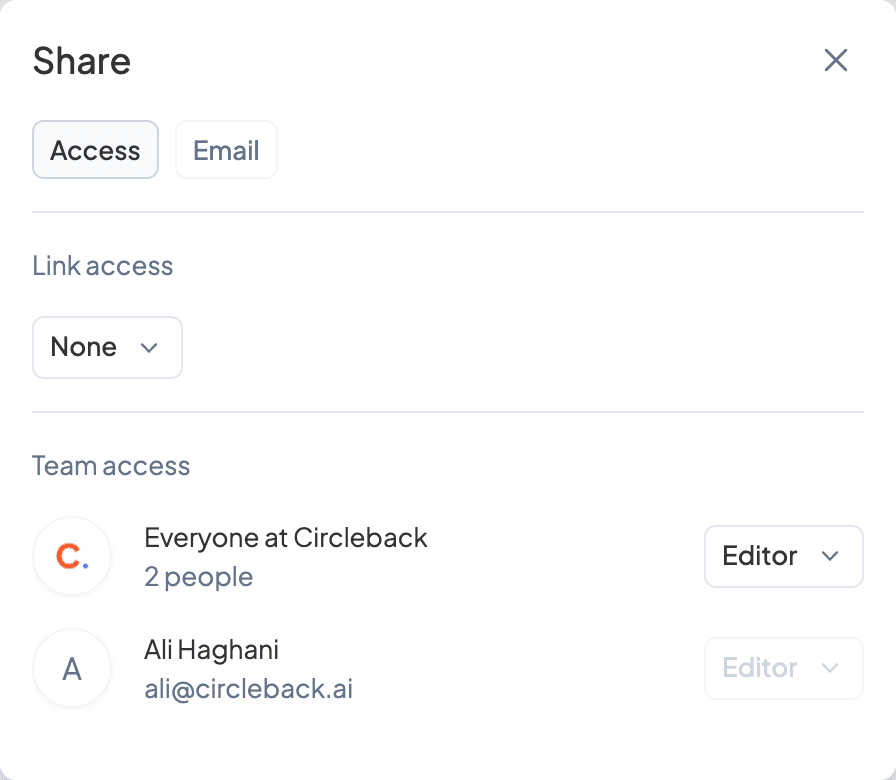
「メール」タブから会議メモを手動で送信できます。設定→メールで自動招待メールの送信を無効にしている場合でも可能です。これにより、送信前にメモやアクションアイテムを変更する機会が得られ、受信者をコントロールできます。
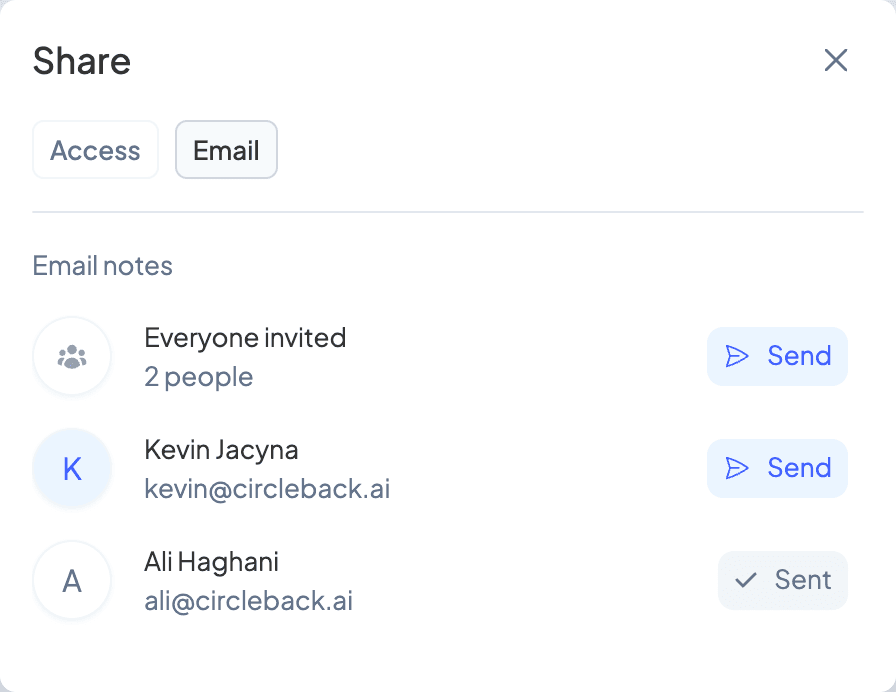
2024年5月1日
カレンダーに自分が作成した会議にのみCirclebackが参加するように設定することができます。新しいトグルを見つけるために、設定 → カレンダーに移動してください。

これを有効にすると、Circlebackはデフォルトであなたが作成した会議にのみ自動的に参加し、招待された会議には参加しません。ホーム画面から、個別の今後の会議に対して自動参加の動作をいつでも上書きすることができます。
2024年4月24日
本日より、参加者に送信される会議のメモメールを経由して参加した人ごとに無料の1ヶ月を獲得できます。これは、Circlebackのことを広めてくれたことへの感謝の気持ちです。
これを活用するには、設定→メールで参加者のメールが有効になっていることを確認してください。紹介された方がCirclebackのサブスクリプションを開始すると、紹介クレジットが請求ポータルに表示されます。

2024年4月17日
Circlebackから受信したWebhookイベントであることを確認するために、署名シークレットを使用して受信リクエストを検証することを選択できます。これはオプションの手順ですが、セキュリティを強化するために推奨されます。
署名シークレットを管理し、受信リクエストの検証方法について学ぶには、設定 → Webhookに移動してください。
2024年4月17日
これからは、HubSpotの取引やSalesforceの商談に直接メモを追加することができます。また、連絡先を更新したい場合も可能です。
これを試してみるには、新しいワークフローを作成し、HubSpotまたはSalesforceを更新を選択してください。

2024年4月10日
新しいモバイルウェブエクスペリエンスでは、携帯電話から直接Circlebackのすべての機能にアクセスできます。始めるには、携帯電話からapp.circleback.aiに移動してCirclebackにログインしてください。ログインすると、画面の左上隅にあるナビゲーションドロワーを開くことで、会議、アクション項目、ワークフロー、インサイト、設定を表示できます。
CirclebackをiPhoneのホーム画面に追加するには、Safariで共有シートを開き、「ホーム画面に追加」を選択します。
2024年4月9日
設定 → チームから、管理者権限の付与や請求の所有権の移譲を他のチームメンバーに行うことができます。ただし、請求の所有者のみが請求の所有権を移譲し、チームの請求管理を行うことができます。

2024年4月5日
会議ごとに特定したいインサイトのインスタンス数を選択できるようになりました。デフォルトでは、Circlebackが会議のコンテキストやインサイトの説明に基づいてこれを自動的に選択します。しかし、「この顧客はどのようにして私たちの製品を知りましたか?」などの特定のインサイトでは、会議ごとにインサイトを1つに制限することもできます。
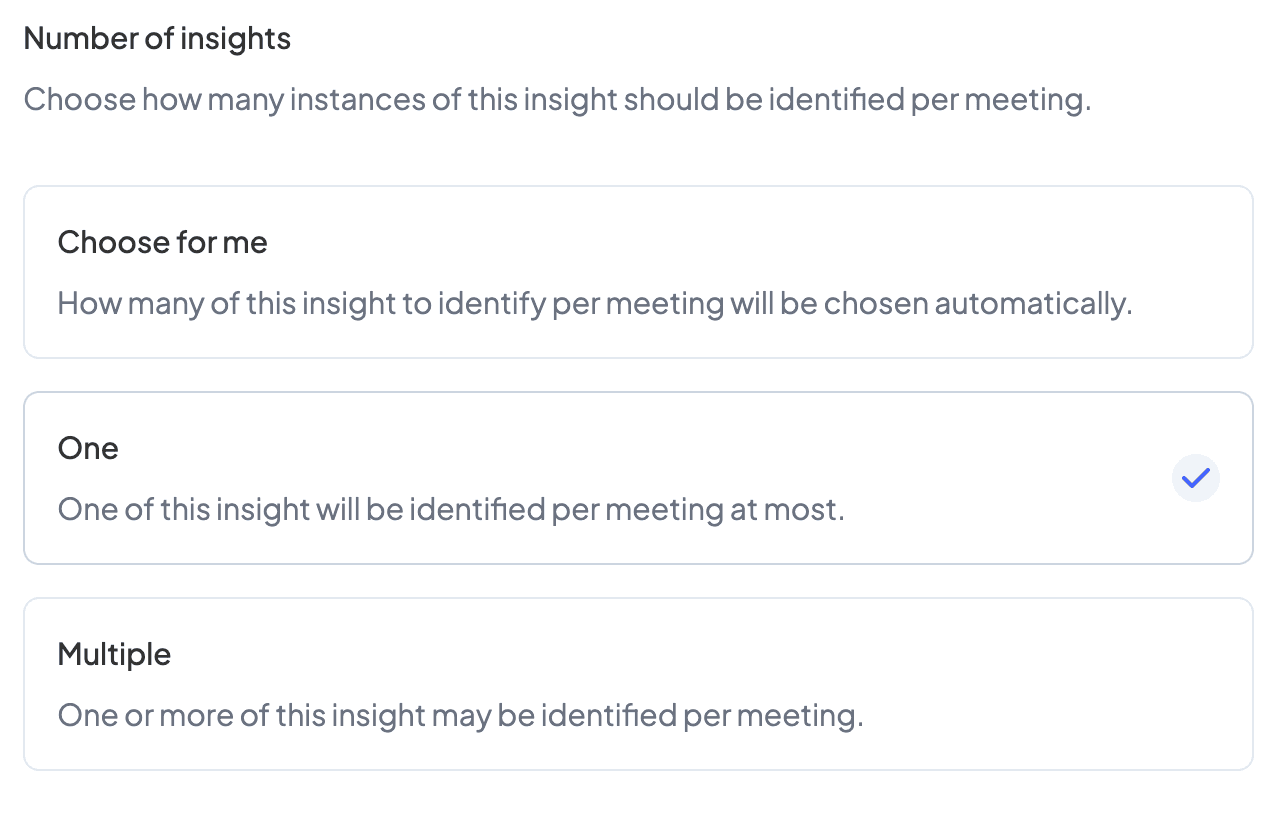
この設定は、ワークフローでインサイトを定義する際に利用可能です。
2024年4月1日
ノートの言語を選択できるようになりました。デフォルトでは、会議で話される主要な言語がノートを書く言語となります。サポートする133の言語のうちのどれかを選択すれば、会議で話される言語に関係なく、選択した言語でノートが書かれます。
これを試すには、設定 → アカウントに移動し、言語を選択してください。

2024年4月1日
今では、ハイライトされた部分のトランスクリプトに簡単にコメントを付けたりコピーしたりできます。キーボードショートカットを使用すると、さらに速く実行できます。

2024年3月28日
Circlebackは、Zohoと統合され、会議のメモ、アクションアイテム、およびその他の洞察を自動的にCRMに更新します。
Zohoでワークフローを設定すると、Circlebackは会議終了後に(カレンダーイベントに招待されたメールを使用して)誰と会ったのかを調べます。Zohoで見つかった各連絡先に対して、選択された会議の結果とともに自動的にメモが追加されます。
2024年3月26日
CirclebackはAttioと統合され、会議からのメモ、アクションアイテム、およびその他の洞察と共に自動的にCRMを更新します。
Attioでワークフローを設定すると、Circlebackは会議後に(カレンダーイベントに招待されたメールを使用して)会った人々を調べます。Attioで見つかった各人物について、選択された会議の結果と共にメモが自動的に追加されます。
2024年3月13日
今では、それぞれの会議の瞬間をハイライトして、チームにコメントを残すことができます。共有された会議でコメントスレッドで協力し、新しいコメントがメールで通知されます。

2024年3月12日
今では、ワークフローで設定したインサイトの正確な構造をカスタマイズできます。
例えば、顧客インタビュー会議で出てくるすべての機能リクエストと、そのリクエストを動機づける「理由」を追跡したいとしましょう。インサイトにカスタムテキストフィールド「機能リクエスト」と「理由」を作成し、会議で特定された新しい機能リクエストに対してそれぞれが埋められます。

これまでと同様に、インサイトタブからこれらのインサイトを集約して、または個別の会議に対して表示することができます。
2024年2月26日
会議で特定の瞬間を共有するために、その瞬間へのリンクをコピーすることができるようになりました。試すには、任意の会議のトランスクリプトタブに移動し、共有したいトランスクリプトの部分にカーソルを合わせた時に瞬間へのリンクをコピーを選択します。このリンクはトランスクリプトの特定の瞬間と会議記録(利用可能であれば)を開きます。

以前に会議の共有リンクを作成した場合、リンクを知っている人がその瞬間を閲覧することができます。それ以外の場合、リンクはあなたが会議を共有したチーム内の人のみがアクセスできます。
2024年2月25日
会議のあらゆる洞察を一箇所で確認できる「インサイト」タブを追加しました。
例として、「顧客の質問」という洞察が定義されたワークフローを作成したとします。このワークフローでは、会議中に出てくるすべての顧客の質問を抽出します。インサイトタブから、ワークフローによって生成されたすべての顧客の質問を確認できるようになりました。
2024年2月16日
会議の録画が保存されているビデオまたはオーディオを、会議のトランスクリプトタブのプレーヤーの右上隅にあるボタンをクリックしてダウンロードできるようにしました。また、録画の保存期間を30日から365日に延長しました!
お知らせとして、録画を保存する機能は、設定 → アカウントから有効にできます。
2024年2月15日
あなたの会議には、多くの有用な情報が含まれています(まさに金鉱のようです)。私たちは、あなたにとって最も重要な部分を見つけ、自動的に処理するためのワークフローを構築しました。
Circlebackのワークフローは、2つの強力な機能を組み合わせています:
インサイト
あなたが参加するさまざまなタイプの会議には、気にかけている特定の事柄があります。初めて潜在顧客と話すとき、彼らのビジネスがどのように機能しているかのコンテキストを集めたいかもしれません。彼らはどの業界に属していますか?その会社には何人の人が働いていますか?ワークフローを使用すると、この情報を簡単にキャプチャできます。

生成されたインサイトは、各会議の新しいタブに表示されます。異なる会議のインサイトを一箇所に表示する機能もまもなくリリースされます。
統合
Slack、Notion、Linear、HubSpot、Salesforceといったプラットフォームと統合を導入しており、ワークフローを通じて素早く設定できます。

ワークフローにおけるインサイトと統合を組み合わせることで、さまざまなタスクを自動化できます。一例として以下があります:
アクションアイテムを関連するチームのSlackチャンネルに送信
会議のメモと顧客の業界を含むページをNotionに作成
デモコール中に発生したアクションアイテムとフィーチャーリクエストのためにLinearの課題を作成
会議のメモと顧客の業界をHubSpotに更新
ワークフローは、すべての会議後または選択されたタグと参加者がいる会議の場合に実行されます。対象となるワークフローは、タグが手動または自動的に適用された場合に実行されます。
これは始まりに過ぎません。インサイトの生成と提示を改善し、既存の統合をスマートにし、新しい統合のサポートを追加するために作業中です。ワークフローを強力なツールにするために、あなたと共に働けることを楽しみにしています。
2024年2月14日
Circlebackは現在、Slackハドルをサポートしています! 設定 → チームからSlackワークスペースを接続すると、Slackハドル用のメモ、アクションアイテム、トランスクリプト、および録音(有効にされている場合)を取得できます。 Circlebackはパブリックチャンネルのハドルに自動的に参加することができます。プライベートチャンネルでのハドルのメモを取得するには、参加者がハドルにCirclebackを追加することができます。
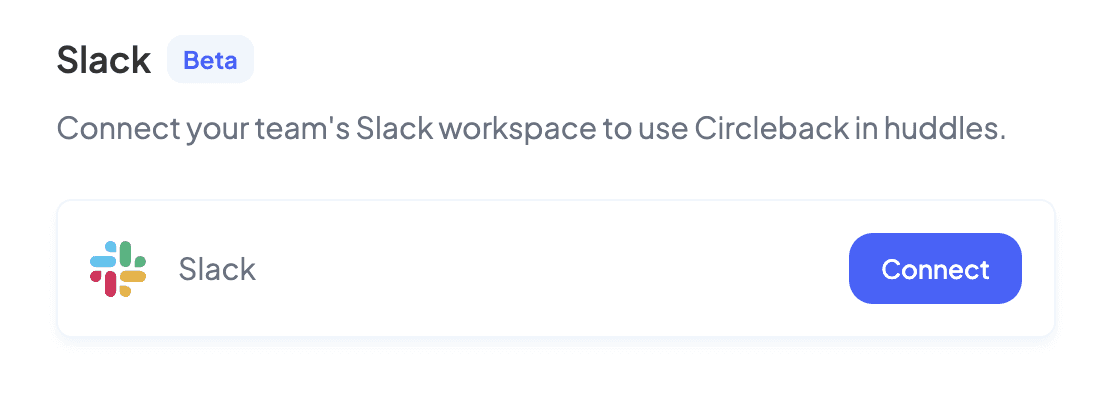
Slackハドルのサポートはまだベータ版です–ライブチャット(おそらく独自の投稿に値する別のリリース)またはメールであなたの意見をお知らせください。
2024年2月9日
以前の会議がどこで終わったのかわからないまま参加した経験はありませんか? 今日、次回の会議に役立つシンプルで強力なボタンを追加しました。

同じ参加者との以前の会議がある場合、右上にアイコンが表示され、Circlebackで前回の会議をすばやく確認できます。 アクション項目を確認し、メモを読み返し、次の会議に向けて準備しましょう。
2024年1月23日
会議に自動的にタグが付けられるようになりました。これにより、既存のタグの中で最も関連性の高いものが自動的に会議に適用されます。このオプションは設定 → アカウントで有効にできます。既存の会議にタグを追加するには、会議を開いて、上部の「タグを追加」を選択してください。
2024年1月5日
共有可能な会議リンクの導入に伴い、どこで開かれてもリンクが見栄え良くなるようにしたいと考えました。そのために、モバイルで会議がスムーズに動作するように改善を行いました。
スマートフォンで会議を開くと、会議の詳細、メモ、トランスクリプト、そして録画(利用可能な場合)を見ることができるようになります。
2024年1月4日
今日から、チームプランのユーザーは、チーム外の人々にCirclebackでの会議を視聴するためのリンクを作成して共有することができます。始めるには、会議のシェアを選択し、リンクの作成とコピーを選択します。
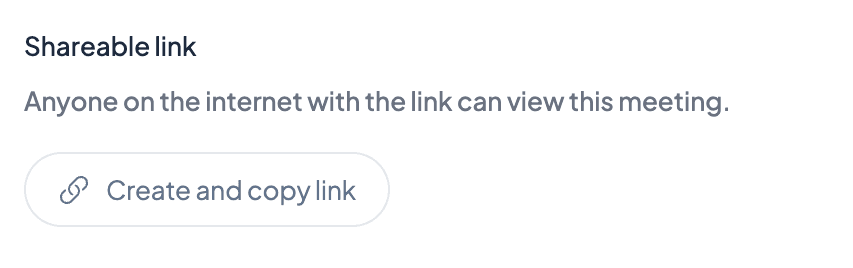
リンクを持っている人は、Circlebackアカウントを持っていなくても、会議ノート、トランスクリプト、および記録(利用可能な場合)を表示できます。リンクを持つ人は、会議アシスタントと検索を利用できますが、編集や更新を行うことはできません。リンクアクセスを削除するには、同じモーダルからリンクアクセスの削除を選択できます。
このリリースの一環として、自分自身のものではない共有会議に対してもシェア機能を有効にしました。つまり、アクセス権がある会議を追加のチームメイトや共有可能なリンクを介して共有できます。
2023年12月24日
会議アシスタントと検索を使用する際の応答の品質を向上させる変更を行いました。さらに、検索結果には名前とともに会議の日付が含まれるようになりました。これまでと同様に、フィルターを組み合わせて検索し、会議の一部を探し出すことができます。楽しい休日をお過ごしください!
2023年12月19日
本日より、特定の単語、名前、フレーズ、または技術用語の書き起こし精度を向上させるために、カスタム語彙を定義することができます。語彙を更新するには、設定 → アカウントに移動してください。
2023年12月15日
各参加者に独自の色を使用することで、トランスクリプトを簡単に読み進めたりナビゲートしたりできるようにしました。ミーティングのトランスクリプトを開いて確認してください。

2023年12月14日
今日から、会議のオーディオとビデオの録画を保存して再生できます。これを有効にするには、設定→アカウントからトグルをオンにしてください。一度有効にすると、録画はトランスクリプトタブで利用可能になり、トランスクリプトの異なる部分をクリックして録画内を移動することができます。
録画は30日後に自動的に削除されます。録画が有効になっていると、会議のWebhookイベントで録画をダウンロードするリンクも取得できます。
2023年12月5日
複数ページをスクロールしてメモをコピーする必要はもうありません。会議のメモやトランスクリプトをコピーするためのボタンを追加しました。Circlebackで会議を開き、右上にあるコピー ボタンを探してください。
2023年11月30日
今日から、チームのメンバーをCirclebackに追加する際に、彼らが最初にCirclebackアカウントを持っている必要はありません。設定 → チームから通常通りメンバーを追加してください。もしまだCirclebackアカウントを作成していない場合には、追加されたことを知らせるメールが届きます。ログインすると、その人はチームのメンバーになります。
2023年11月30日
今日から、自分自身、チーム、お会いした方のアクションアイテムを一か所で表示し、管理できます。フィルター、編集、そしてタスクを完了した際にちょっとした祝いを行いましょう。何か疑問がある場合は、リンクされた会議を選んでさらに詳しい情報を取得してください。開始するには、左側のアクションアイテムを選択してください。
2023年11月21日
ログインメールが以前よりもはるかに早く受信トレイに届くように改善しました。その余った1分で何をするかはあなた次第です。
2023年11月14日
インポート機能のリリースに続き、本日、デスクトップとモバイルのCirclebackから直接会話を録音する機能をリリースしました。録音がアップロードされると、アプリでノート、アクションアイテム、そしてトランスクリプトを得ることができます。Circlebackを開いて、右上の「録音」を選択して開始してください。
2023年10月23日
皆様の声をしっかりと受け止めました。本日、Circlebackに音声またはビデオファイルをアップロードすることで、記録された会話をインポートできる機能をリリースします。
インポートすると、ノート、アクション項目、および分離された書き起こしを今まで通りに取得できます。参加者を選択して名前を入力すると、会議全体で変更が反映されます。Circlebackは、対面でも仮想でもどんな会話にも使用できます。スマホやデスクトップの右上にあるインポートを選択して始めましょう。
2023年9月19日
Circlebackのナビゲーションがよりスムーズになる性能向上を実施しました。ぜひご自身で体験してください!
2023年8月29日
本日を「トグル火曜日」と名付けたのは、2つの新しいトグルをリリースするからです。
承認済みの会議
この新しいトグルを有効にすると、Circlebackはあなたが承認したカレンダー上の会議にのみ参加するようになります。これは、以前のトグルに追加フィルターとして機能します。例えば、Circlebackを内部会議に参加するように設定している場合、このトグルをオンにすることで、承認した内部会議にのみCirclebackが参加するようになります。設定 → カレンダーから設定できます。
自動共有
チーム向けのこの新しいトグルを利用すると、チームの会議を自動的に共有することができます。自動的に共有された会議は、解除することも可能です。
2023年8月15日
私たちのWebhook統合が登場しました!会議のデータをSlack、Notion、Airtable、HubSpot、Salesforce、またはZapierやMake.comのようなサービスを通じて、あるいは直接、あなたが希望するどこにでも送信できます。詳細を学び、始めるには、設定→Webhookに移動してください。

2023年7月24日
私たちは、会議からのアクションアイテムの管理をより簡単にするために、まずは自動で割り当てられたアクションアイテムを作成します。会議後、Circlebackは会話で上がったタスクのために自動的にアクションアイテムを作成します。アクションアイテムのタイトル、説明、そして担当者を更新することができます。完了しましたか?チェックして完了です。
2023年6月12日
今週、いくつかの機能をリリースしました。
タグ付け
会議をタグ付けできるようになり、発見が容易になりました。会議に移動し、「タグを追加」を選択して始めてください。会議はタグでフィルターすることもできます。
メール通知
会議のノートやアクションアイテムを自動的に自分自身や他の会議参加者に送信します。これらの設定は設定→メールから切り替えることができます。カレンダーイベントに招待された参加者のみが、会議後のメールを受け取ります。
デザインの改善
Circlebackをより美しく、使いやすくしましたが、今までの雰囲気は変わりません。
2023年6月2日
チーム全体と共有したくない会議がありますか?今、個別のチームメンバーと共有できます。会議に行き、開始するには「共有」を押してください。
2023年5月8日
カレンダーを接続する機能に続き、今週はCirclebackにログオンしたときにカレンダーの予定されている会議を見ることができる機能をリリースしました。
また、会議をより簡単に確認できるようにフィルタリングもリリースしました。
2023年4月27日
今日から、GoogleカレンダーとMicrosoft Outlookカレンダーを接続し、お好みの会議にCirclebackを自動参加させることができます。Circlebackはカレンダーイベント内の会議リンクを自動で検出し、会議が始まると自動的に参加するか、参加をリクエストします。「設定 → カレンダー」へ移動して始めましょう。
2023年4月3日
本日、会議アシスタントをリリースします。会議アシスタントは、会議の状況に応じて「次のステップは何ですか?」といった質問をすることができ、フォローアップのメールを書くなどの書く作業も行えます。Circlebackを開いて、会議の会話に飛び込みましょう。



